您好,登錄后才能下訂單哦!
您好,登錄后才能下訂單哦!
1 apiserver 提供資源操作的唯一入口,并提供認證,授權,訪問控制API注冊和發現等機制
2 scheduler 負責資源的調度,按照預定的調度策略將POD調度到相應節點上
3 controller 負責維護集群的狀態,如故障檢測,自動擴展,滾動更新等
1 kubelet 維護容器的聲明周期,同時也負載掛載和網絡管理
2 kube-proxy 負責為service提供cluster內部服務的服務發現和負載均衡
1 etcd 保存整個集群狀態
2 flannel 為集群提供網絡環境
1 coreDNS 負責為整個集群提供DNS服務
2 ingress controller 為服務提供外網入口
3 promentheus 提供資源監控
4 dashboard 提供GUI
| 角色 | IP地址 | 相關組件 |
|---|---|---|
| master1 | 192.168.1.10 | docker, etcd,kubectl,flannel,kube-apiserver,kube-controller-manager,kube-scheduler |
| master2 | 192.168.1.20 | docker,etcd,kubectl,flannel,kube-apiserver,kube-controller-manager,kube-scheduler |
| node1 | 192.168.1.30 | kubelet,kube-proxy,docker,flannel,etcd |
| node2 | 192.168.1.40 | kubelet,kube-proxy,docker,flannel |
| nginx 負載均衡器 | 192.168.1.100 | nginx |
備注:
1 關閉selinux
2 firewalled防火墻關閉(關閉開機自啟動)
3 設置時間同步服務器
4 配置master和node節點之間的域名解析,可直接配置在/etc/hosts中
5 配置禁用交換分區
echo "vm.swappiness = 0">> /etc/sysctl.conf
sysctl -p
etcd 是一個鍵值存儲功能的數據庫,其可以實現節點之間的leader選舉功能,集群的所有轉換信息都在etcd中存儲,其他的etcd服務節點就會成為follower,在此過程供其他的follower會同步leader的數據,由于etcd集群必須能夠選擇出leader才能正常工作,因此其部署必須是奇數
相關etcd 選型
在考慮etcd讀寫效率以及穩定性的情況下,基本可以選型如下:
只有單臺或者兩臺服務器做kubernetes的服務集群,只需要部署一臺etcd節點即可;
只有三臺或者四臺服務器做kubernetes的服務集群,只需要部署三臺etcd節點即可;
只有五臺或者六臺服務器做kubernetes的服務集群,只需要部署五臺etcd節點即可;
etcd 內部通信使用是點到點的HTTPS通信
向外部通信是加密的點到點通信,其在kubernetes集群中其是通過與apiserver交互實現互相之間的通信
etcd之間的通信需要CA證書,etcd與客戶端之間的通信也需要CA證書,與api server 也需要證書
1 使用cfssl 生成自簽名證書,下載對應工具
wget https://pkg.cfssl.org/R1.2/cfssl_linux-amd64
wget https://pkg.cfssl.org/R1.2/cfssljson_linux-amd64
wget https://pkg.cfssl.org/R1.2/cfssl-certinfo_linux-amd642 授權并移動
chmod +x cfssl_linux-amd64 cfssljson_linux-amd64 cfssl-certinfo_linux-amd64
mv cfssl_linux-amd64 /usr/local/bin/cfssl
mv cfssljson_linux-amd64 /usr/local/bin/cfssljson
mv cfssl-certinfo_linux-amd64 /usr/local/bin/cfssl-certinfo3 創建文件,并生成對應證書
1 ca-config.json
{
"signing": {
"default": {
"expiry": "87600h"
},
"profiles": {
"www": {
"expiry": "87600h",
"usages": [
"signing",
"key encipherment",
"server auth",
"client auth"
]
}
}
}
}2 ca-csr.json
{
"CN": "etcd CA",
"key": {
"algo": "rsa",
"size": 2048
},
"names": [
{
"C": "CN",
"L": "Shaanxi",
"ST": "xi'an"
}
]
}3 server-csr.json
{
"CN": "etcd",
"hosts": [
"192.168.1.10",
"192.168.1.20",
"192.168.1.30"
],
"key": {
"algo": "rsa",
"size": 2048
},
"names": [
{
"C": "CN",
"L": "Shaanxi",
"ST": "xi'an"
}
]
}4 生成證書
1 cfssl gencert -initca ca-csr.json | cfssljson -bare ca -結果如下 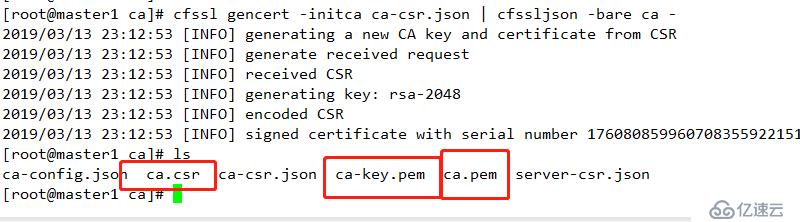
2 cfssl gencert -ca=ca.pem -ca-key=ca-key.pem -config=ca-config.json -profile=www server-csr.json | cfssljson -bare server結果如下

1 下載相關軟件包
wget https://github.com/etcd-io/etcd/releases/download/v3.2.12/etcd-v3.2.12-linux-amd64.tar.gz2 創建相關配置文件目錄并解壓相關配置
mkdir /opt/etcd/{bin,cfg,ssl} -p
tar xf etcd-v3.2.12-linux-amd64.tar.gz
mv etcd-v3.2.12-linux-amd64/{etcd,etcdctl} /opt/etcd/bin/結果如下:
3 創建配置文件etcd
#[Member]
ETCD_NAME="etcd01"
ETCD_DATA_DIR="/var/lib/etcd/default.etcd"
ETCD_LISTEN_PEER_URLS="https://192.168.1.10:2380"
ETCD_LISTEN_CLIENT_URLS="https://192.168.1.10:2379"
#[Clustering]
ETCD_INITIAL_ADVERTISE_PEER_URLS="https://192.168.1.10:2380"
ETCD_ADVERTISE_CLIENT_URLS="https://192.168.1.10:2379"
ETCD_INITIAL_CLUSTER="etcd01=https://192.168.1.10:2380,etcd02=https://192.168.1.20:2380,etcd03=https://192.168.1.30:2380"
ETCD_INITIAL_CLUSTER_TOKEN="etcd-cluster"
ETCD_INITIAL_CLUSTER_STATE="new"
名詞解析:
ETCD_NAME #節點名稱
ETCD_DATA_DIR # 數據目錄,用于存儲節點ID,集群ID,等數據
ETCD_LISTEN_PEER_URLS #監聽URL,用于與其他節點通信(本地IP加端口)
ETCD_LISTEN_CLIENT_URLS # 客戶端訪問監聽地址
ETCD_INITAL_ADVERTISE_PEER_URLS #集群通告地址
ETCD_ADVERTISE_CLIENT_URLS #客戶端通告地址,告知其他節點通訊
ETCD_INITIAL_CLUSTER #集群節點地址,集群中所有節點地址
ETCD_INITIAL_CLUSTER_TOKEN #集群token
ETCD_INITIAL_CLUSTER_STATE # 加入集群的當前狀態,new 是新集群,exitsting 表示加入已有集群
4 創建啟動文件 etcd.service
[Unit]
Description=Etcd Server
After=network.target
After=network-online.target
Wants=network-online.target
[Service]
Type=notify
EnvironmentFile=/opt/etcd/cfg/etcd
ExecStart=/opt/etcd/bin/etcd \
--name=${ETCD_NAME} \
--data-dir=${ETCD_DATA_DIR} \
--listen-peer-urls=${ETCD_LISTEN_PEER_URLS} \
--listen-client-urls=${ETCD_LISTEN_CLIENT_URLS},http://127.0.0.1:2379 \
--advertise-client-urls=${ETCD_ADVERTISE_CLIENT_URLS} \
--initial-advertise-peer-urls=${ETCD_INITIAL_ADVERTISE_PEER_URLS} \
--initial-cluster=${ETCD_INITIAL_CLUSTER} \
--initial-cluster-token=${ETCD_INITIAL_CLUSTER_TOKEN} \
--initial-cluster-state=new \
--cert-file=/opt/etcd/ssl/server.pem \
--key-file=/opt/etcd/ssl/server-key.pem \
--peer-cert-file=/opt/etcd/ssl/server.pem \
--peer-key-file=/opt/etcd/ssl/server-key.pem \
--trusted-ca-file=/opt/etcd/ssl/ca.pem \
--peer-trusted-ca-file=/opt/etcd/ssl/ca.pem
Restart=on-failure
LimitNOFILE=65536
[Install]
WantedBy=multi-user.target結果如下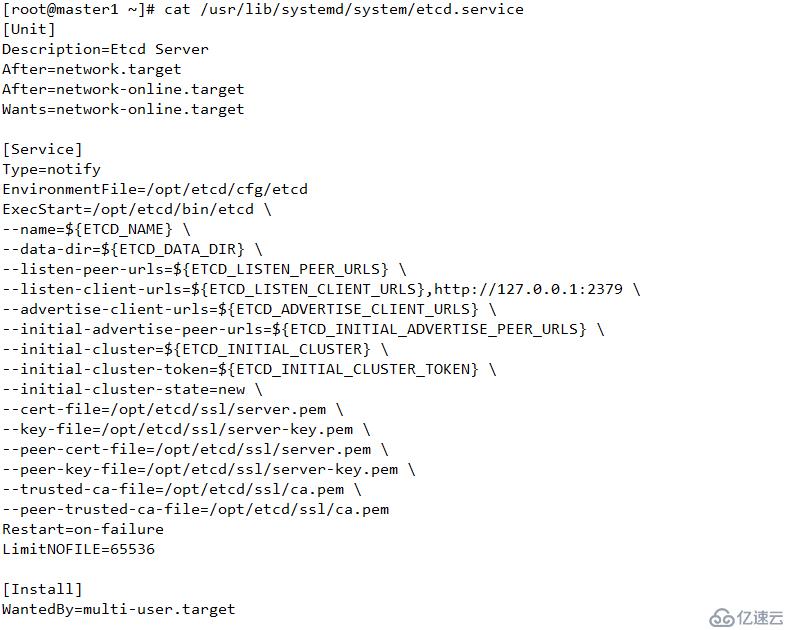
復制密鑰信息到指定位置
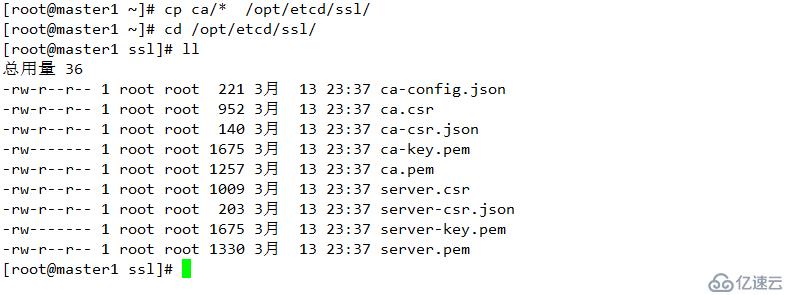
master2
1 創建文件
mkdir /opt/etcd/{bin,cfg,ssl} -p2 復制相關配置文件至指定節點master2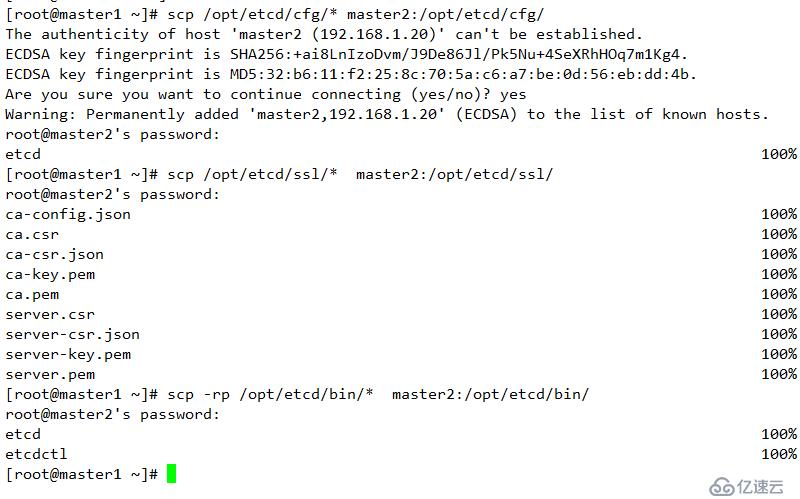

修改配置信息
etcd 配置
#[Member]
ETCD_NAME="etcd02"
ETCD_DATA_DIR="/var/lib/etcd/default.etcd"
ETCD_LISTEN_PEER_URLS="https://192.168.1.20:2380"
ETCD_LISTEN_CLIENT_URLS="https://192.168.1.20:2379"
#[Clustering]
ETCD_INITIAL_ADVERTISE_PEER_URLS="https://192.168.1.20:2380"
ETCD_ADVERTISE_CLIENT_URLS="https://192.168.1.20:2379"
ETCD_INITIAL_CLUSTER="etcd01=https://192.168.1.10:2380,etcd02=https://192.168.1.20:2380,etcd03=https://192.168.1.30:2380"
ETCD_INITIAL_CLUSTER_TOKEN="etcd-cluster"
ETCD_INITIAL_CLUSTER_STATE="new"結果如下
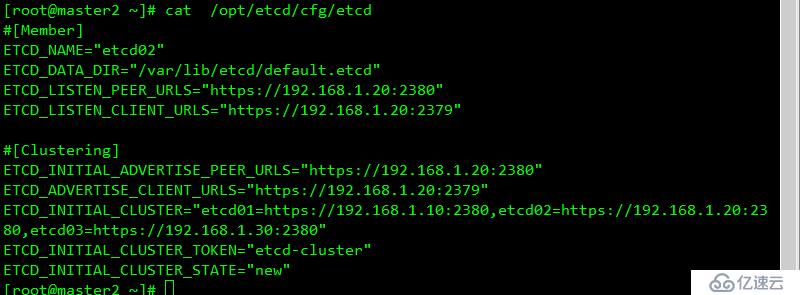
node1 節點配置,同master2
mkdir /opt/etcd/{bin,cfg,ssl} -p
scp /opt/etcd/cfg/* node1:/opt/etcd/cfg/
scp /opt/etcd/bin/* node1:/opt/etcd/bin/
scp /opt/etcd/ssl/* node1:/opt/etcd/ssl/

修改配置文件
#[Member]
ETCD_NAME="etcd03"
ETCD_DATA_DIR="/var/lib/etcd/default.etcd"
ETCD_LISTEN_PEER_URLS="https://192.168.1.30:2380"
ETCD_LISTEN_CLIENT_URLS="https://192.168.1.30:2379"
#[Clustering]
ETCD_INITIAL_ADVERTISE_PEER_URLS="https://192.168.1.30:2380"
ETCD_ADVERTISE_CLIENT_URLS="https://192.168.1.30:2379"
ETCD_INITIAL_CLUSTER="etcd01=https://192.168.1.10:2380,etcd02=https://192.168.1.20:2380,etcd03=https://192.168.1.30:2380"
ETCD_INITIAL_CLUSTER_TOKEN="etcd-cluster"
ETCD_INITIAL_CLUSTER_STATE="new"配置結果如下 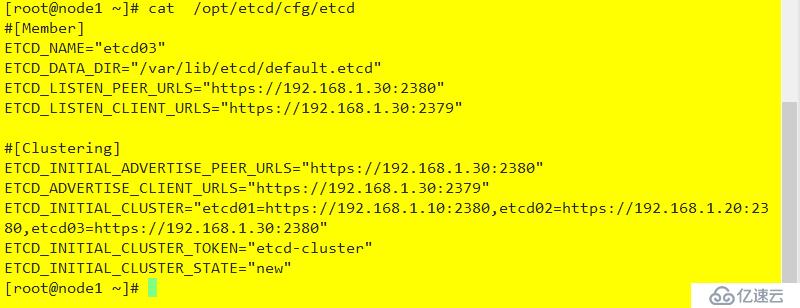
三個節點啟動并設置開機自啟動 (同時啟動)
systemctl start etcd
systemctl enable etcd.service驗證:
/opt/etcd/bin/etcdctl --ca-file=/opt/etcd/ssl/ca.pem --cert-file=/opt/etcd/ssl/server.pem --key-file=/opt/etcd/ssl/server-key.pem --endpoints="https://192.168.1.10:2379,https://192.168.1.20:2379,https://192.168.1.30:2379" cluster-health結果如下
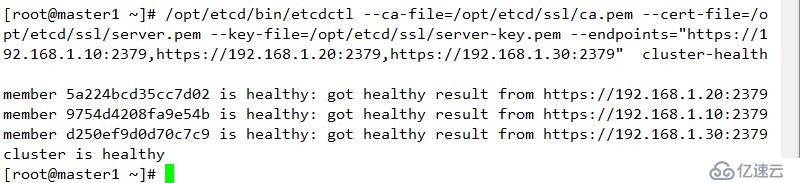
**ETCD擴展:https://www.kubernetes.org.cn/5021.html
yum install -y yum-utils device-mapper-persistent-data lvm2yum-config-manager --add-repo https://download.docker.com/linux/centos/docker-ce.repo![] yum install docker-ce -ycurl -sSL https://get.daocloud.io/daotools/set_mirror.sh | sh -s http://bc437cce.m.daocloud.iosystemctl restart docker
systemctl enable docker結果如下 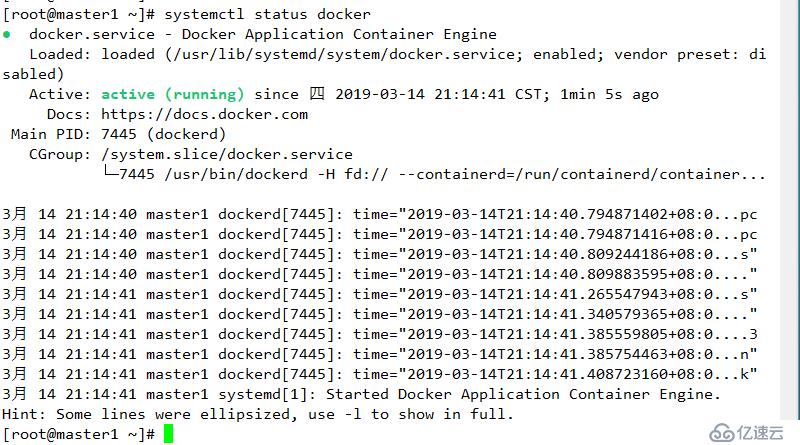
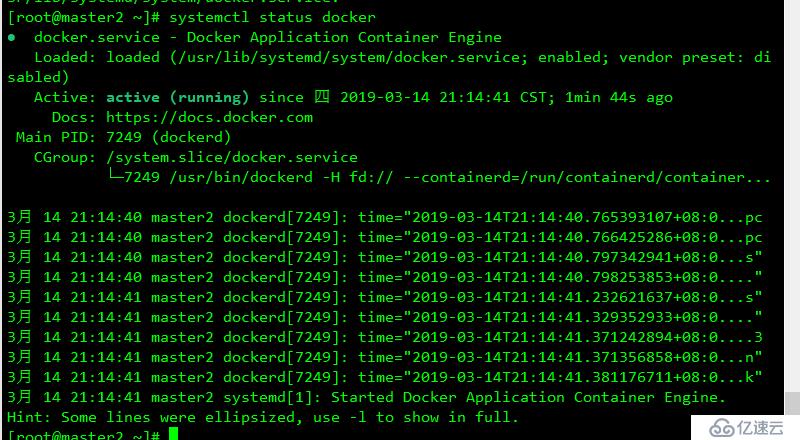
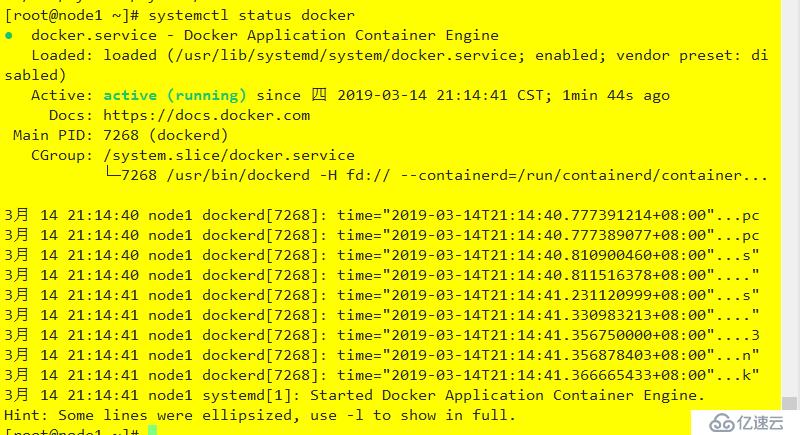
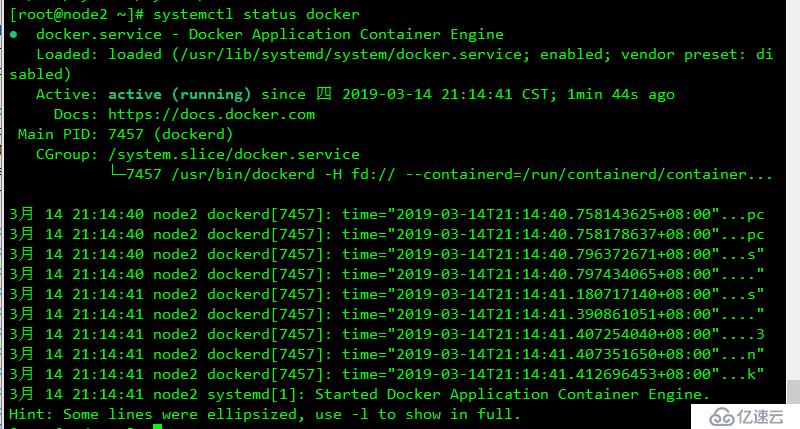
flannel 默認使用vxlan(Linux 內核自3.7.0之后支持)方式為后端網絡的傳輸機制,其不支持網絡策略,其是基于 Linux TUN/TAP 傳輸,借助etcd維護網絡的分配情況
flannel 對于子網沖突的解決方式:預留一個網絡(后面的寫入etcd的網絡),而后自動為每個節點的docker容器引擎分配一個子網,并將其分配的信息保存于etcd持久化存儲中。
flannel三種模式 :
1 vxlan
2升級版 vxlan(direct routing VXLAN) 同一網絡的節點使用host-gw通信,其他通信使用vxlan方式實現
3 host-gw: 及 host gateway,通過節點上創建到目標容器地址的路由直接完成報文轉發,這種方式要求各個節點必須在同一個三層網絡中,host-gw有較好的轉發性能,易于設定,若經過多個網絡,會牽扯更多路由,性能有所下降
4 UDP:使用普通的UDP報文完成隧道轉發,性能低,僅在前兩種不支持的情況下使用
flanneld,要用于etcd 存儲自身一個子網信息,因此需保證能夠成功鏈接etcd,寫入預定子網網段
/opt/etcd/bin/etcdctl --ca-file=/opt/etcd/ssl/ca.pem --cert-file=/opt/etcd/ssl/server.pem --key-file=/opt/etcd/ssl/server-key.pem --endpoints="https://192.168.1.10:2379,https://192.168.1.20:2379,https://192.168.1.30:2379" set /coreos.com/network/config '{"Network":"172.17.0.0/16","Backend":{"Type":"vxlan"}}'![]wget https://github.com/coreos/flannel/releases/download/v0.10.0/flannel-v0.10.0-linux-amd64.tar.gztar xf flannel-v0.10.0-linux-amd64.tar.gz mkdir /opt/kubernetes/bin -p mv flanneld mk-docker-opts.sh /opt/kubernetes/bin/ mkdir /opt/kubernetes/cfgFLANNEL_OPTIONS="--etcd-endpoints=https://192.168.1.10:2379,https://192.168.1.20:2379,https://192.168.1.30:2379 -etcd-cafile=/opt/etcd/ssl/ca.pem -etcd-certfile=/opt/etcd/ssl/server.pem -etcd-keyfile=/opt/etcd/ssl/server-key.pem" cat /usr/lib/systemd/system/flanneld.service
[Unit]
Description=Flanneld overlay address etcd agent
After=network-online.target network.target
Before=docker.service
[Service]
Type=notify
EnvironmentFile=/opt/kubernetes/cfg/flanneld
ExecStart=/opt/kubernetes/bin/flanneld --ip-masq $FLANNEL_OPTIONS
ExecStartPost=/opt/kubernetes/bin/mk-docker-opts.sh -k DOCKER_NETWORK_OPTIONS -d /run/flannel/subnet.env
Restart=on-failure
[Install]
WantedBy=multi-user.target結果如下 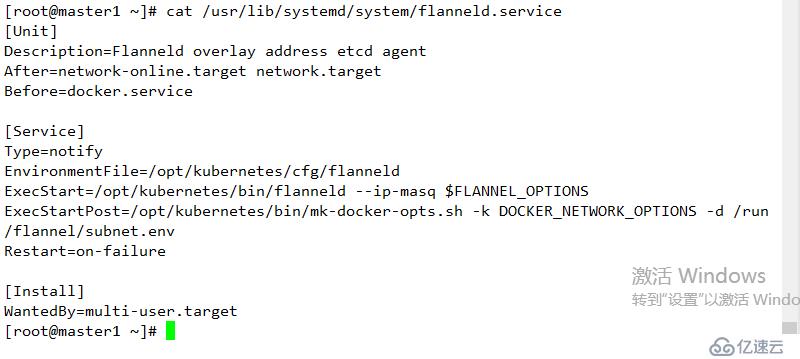
[Unit]
Description=Docker Application Container Engine
Documentation=https://docs.docker.com
After=network-online.target firewalld.service
Wants=network-online.target
[Service]
Type=notify
EnvironmentFile=/run/flannel/subnet.env
ExecStart=/usr/bin/dockerd $DOCKER_NETWORK_OPTIONS
ExecReload=/bin/kill -s HUP $MAINPID
LimitNOFILE=infinity
LimitNPROC=infinity
LimitCORE=infinity
TimeoutStartSec=0
Delegate=yes
KillMode=process
Restart=on-failure
StartLimitBurst=3
StartLimitInterval=60s
[Install]
WantedBy=multi-user.target結果如下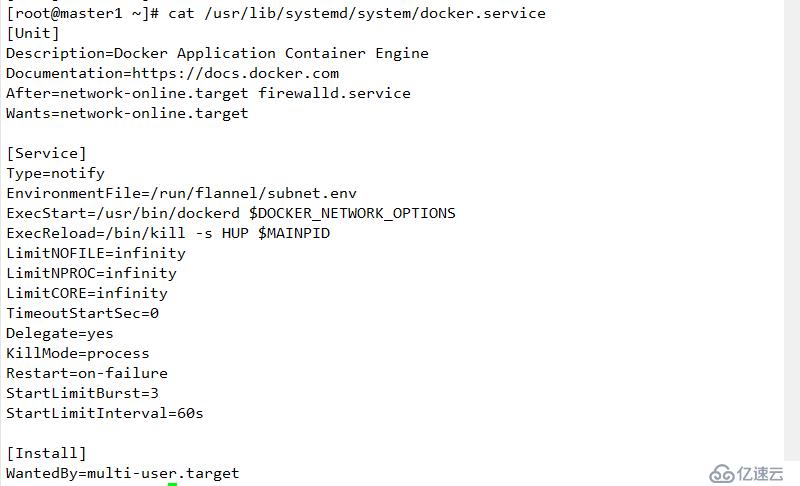
1 其他節點創建相關etcd目錄和相關kubernetes目錄
mkdir /opt/kubernetes/{cfg,bin} -p
mkdir /opt/etcd/ssl -p2 復制相關配置文件至指定主機 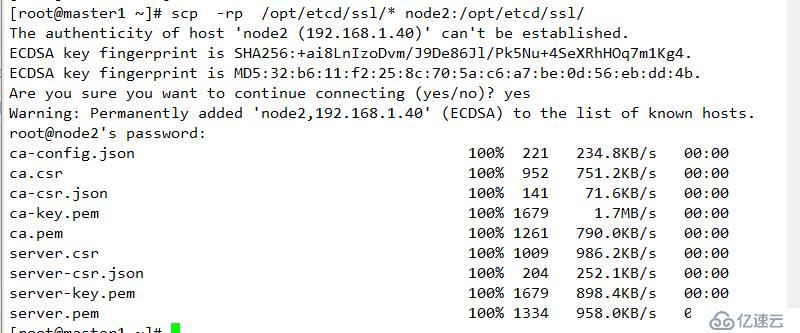
復制相關flannd訪問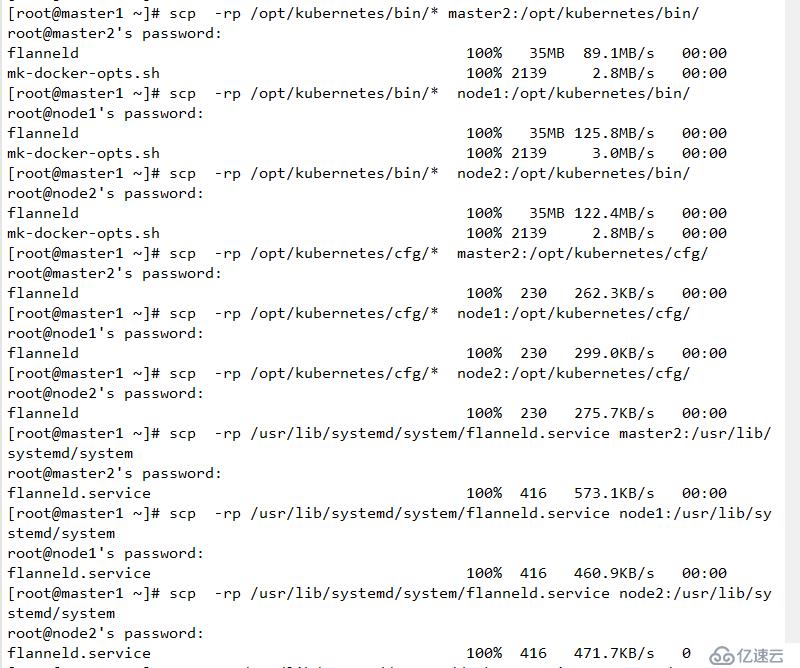
復制docker配置信息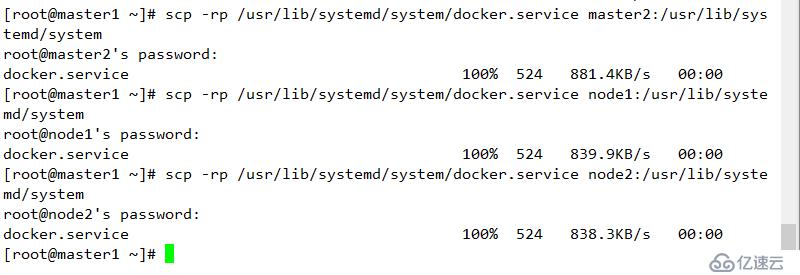
systemctl daemon-reload
systemctl start flanneld
systemctl enable flanneld11 查看結果
注意:(確保docker0 和 flannel.1在同一網段,且能每個節點能與其他節點docker0的IP通信)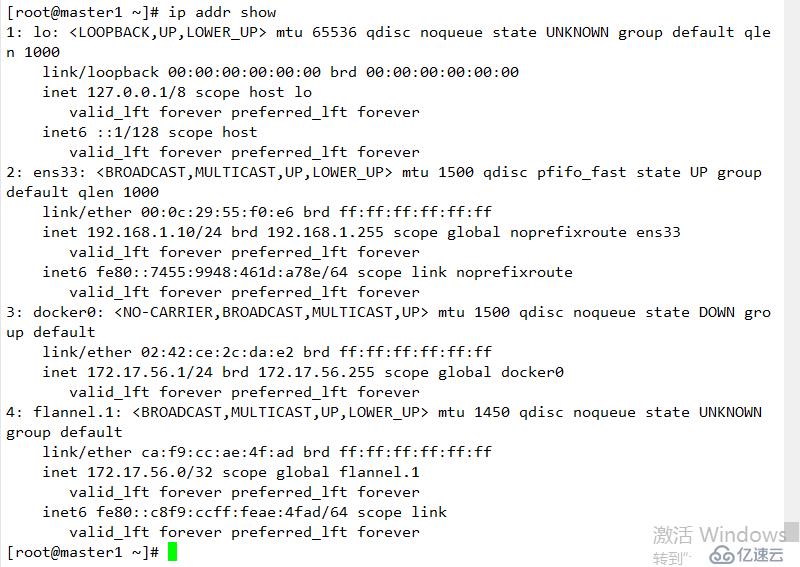
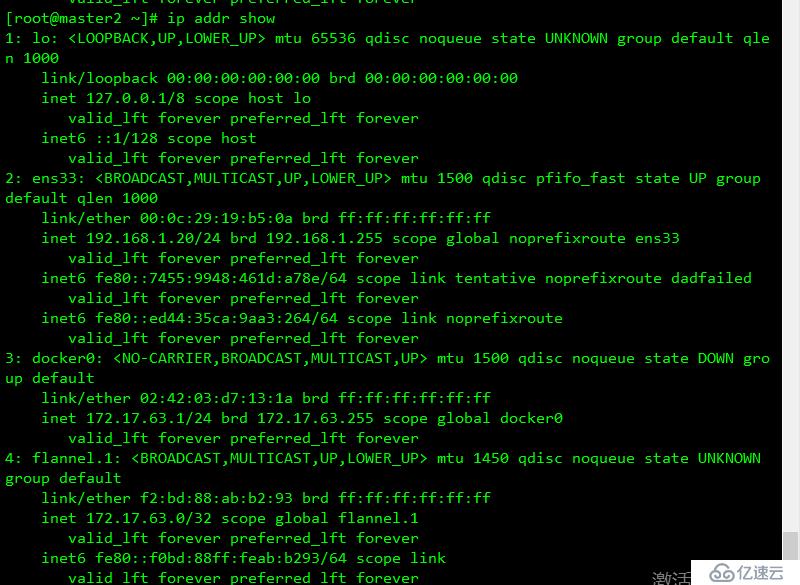
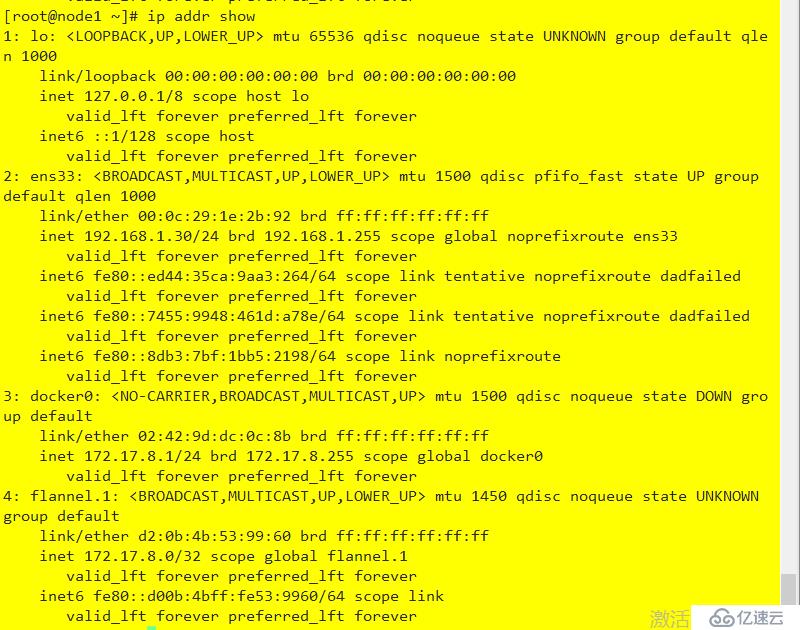
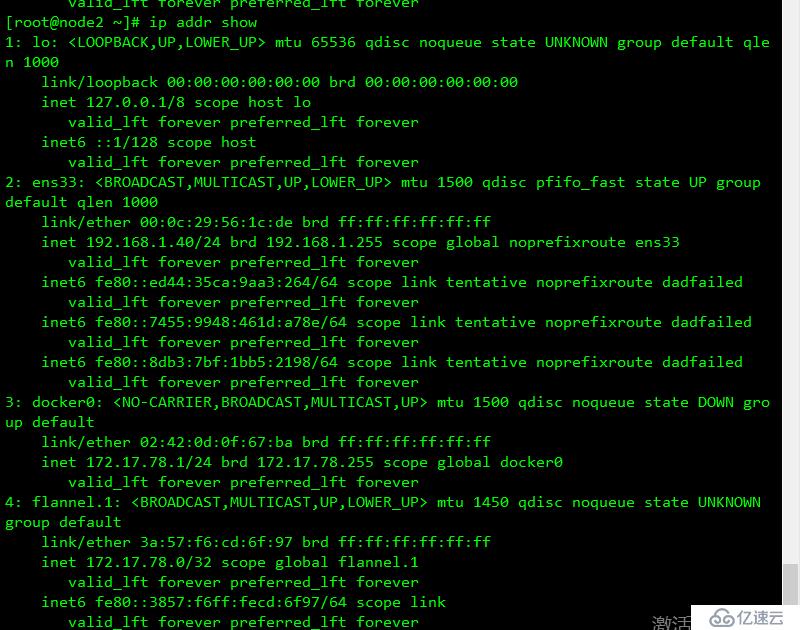
結果如下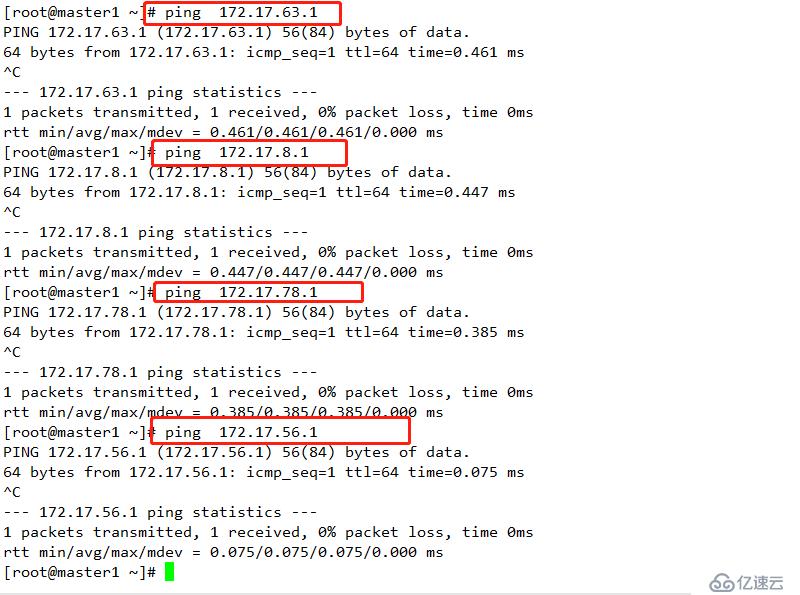
查看etcd中的flannel配置
/opt/etcd/bin/etcdctl --ca-file=/opt/etcd/ssl/ca.pem --cert-file=/opt/etcd/ssl/server.pem --key-file=/opt/etcd/ssl/server-key.pem --endpoints="https://192.168.1.10:2379,https://192.168.1.20:2379,https://192.168.1.30:2379" get /coreos.com/network/config
/opt/etcd/bin/etcdctl --ca-file=/opt/etcd/ssl/ca.pem --cert-file=/opt/etcd/ssl/server.pem --key-file=/opt/etcd/ssl/server-key.pem --endpoints="https://192.168.1.10:2379,https://192.168.1.20:2379,https://192.168.1.30:2379" get /coreos.com/network/subnets/172.17.56.0-24API-SERVER 提供了資源操作的唯一入口,并提供認證、授權、訪問控制、API 注冊和發現等機制
查看相關資源日志
journalctl -exu kube-apiserver
mkdir /opt/kubernetes/ssl cat ca-config.json
{
"signing": {
"default": {
"expiry": "87600h"
},
"profiles": {
"kubernetes": {
"expiry": "87600h",
"usages": [
"signing",
"key encipherment",
"server auth",
"client auth"
]
}
}
}
}cat ca-csr.json
{
"CN": "kubernetes",
"key": {
"algo": "rsa",
"size": 2048
},
"names": [
{
"C": "CN",
"L": "Shaanxi",
"ST": "xi'an",
"O": "k8s",
"OU": "System"
}
]
}cat server-csr.json
{
"CN": "kubernetes",
"hosts": [
"10.0.0.1",
"127.0.0.1",
"192.168.1.10",
"kubernetes",
"kubernetes.default",
"kubernetes.default.svc",
"kubernetes.default.svc.cluster",
"kubernetes.default.svc.cluster.local"
],{
"CN": "kubernetes",
"hosts": [
"10.0.0.1",
"127.0.0.1",
"192.168.1.10",
"192.168.1.20",
"192.168.1.100",
"kubernetes",
"kubernetes.default",
"kubernetes.default.svc",
"kubernetes.default.svc.cluster",
"kubernetes.default.svc.cluster.local"
],
"key": {
"algo": "rsa",
"size": 2048
},
"names": [
{
"C": "CN",
"L": "Shannxi",
"ST": "xi'an",
"O": "k8s",
"OU": "System"
}
]
}
"key": {
"algo": "rsa",
"size": 2048
},
"names": [
{
"C": "CN",
"L": "Shannxi",
"ST": "xi'an",
"O": "k8s",
"OU": "System"
}
]
}kube-proxy-csr.json
{
"CN": "system:kube-proxy",
"hosts": [],
"key": {
"algo": "rsa",
"size": 2048
},
"names": [
{
"C": "CN",
"L": "Shaanxi",
"ST": "xi'an",
"O": "k8s",
"OU": "System"
}
]
}1
cfssl gencert -initca ca-csr.json | cfssljson -bare ca -查看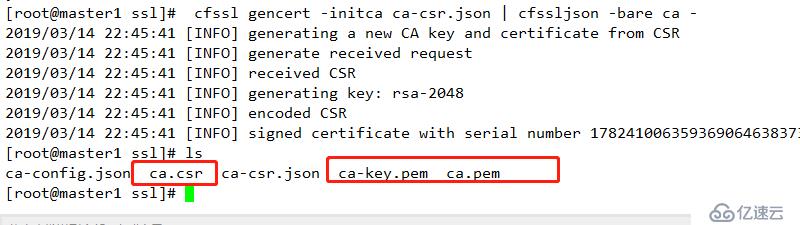
2
cfssl gencert -ca=ca.pem -ca-key=ca-key.pem -config=ca-config.json -profile=kubernetes server-csr.json | cfssljson -bare server 查看結果 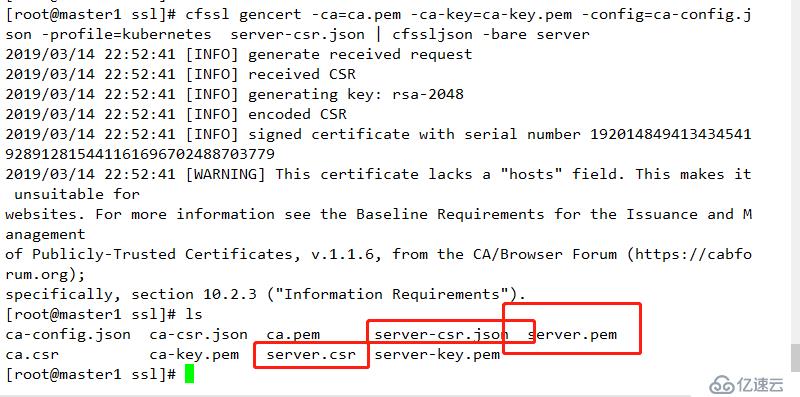
3
生成證書
cfssl gencert -ca=ca.pem -ca-key=ca-key.pem -config=ca-config.json -profile=kubernetes kube-proxy-csr.json | cfssljson -bare kube-proxy 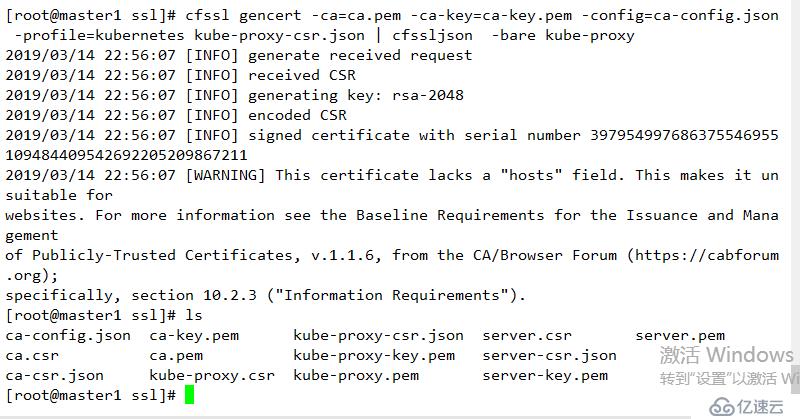
wget https://storage.googleapis.com/kubernetes-release/release/v1.11.6/kubernetes-server-linux-amd64.tar.gz解壓數據包
tar xf kubernetes-server-linux-amd64.tar.gz 進入指定目錄
cd kubernetes/server/bin/移動二進制文件到指定目錄:
cp kube-apiserver kube-scheduler kube-controller-manager kubectl /opt/kubernetes/bin/結果如下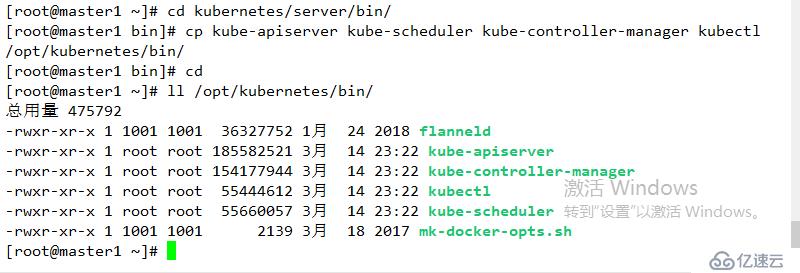
創建token,后面會用到
674c457d4dcf2eefe4920d7dbb6b0ddc,kubelet-bootstrap,10001,"system:kubelet-bootstrap"
格式如下 :
說明 :
第一列: 隨機字符串,自己生成
第二列:用戶名
第三列:UID
第四列: 用戶組
結果如下:
KUBE_APISERVER_OPTS="--logtostderr=true \
--v=4 \
--etcd-servers=https://192.168.1.10:2379,https://192.168.1.20:2379,https://192.168.1.30:2379 \
--bind-address=192.168.1.10 \
--secure-port=6443 \
--advertise-address=192.168.1.10 \
--allow-privileged=true \
--service-cluster-ip-range=10.0.0.0/24 \
--enable-admission-plugins=NamespaceLifecycle,LimitRanger,SecurityContextDeny,ServiceAccount,ResourceQuota,NodeRestriction \
--authorization-mode=RBAC,Node \
--enable-bootstrap-token-auth \
--token-auth-file=/opt/kubernetes/cfg/token.csv \
--service-node-port-range=30000-50000 \
--tls-cert-file=/opt/kubernetes/ssl/server.pem \
--tls-private-key-file=/opt/kubernetes/ssl/server-key.pem \
--client-ca-file=/opt/kubernetes/ssl/ca.pem \
--service-account-key-file=/opt/kubernetes/ssl/ca-key.pem \
--etcd-cafile=/opt/etcd/ssl/ca.pem \
--etcd-certfile=/opt/etcd/ssl/server.pem \
--etcd-keyfile=/opt/etcd/ssl/server-key.pem"
名詞解析
--logtostderr 啟用日志
--v 日志等級
--etcd-servers etcd 集群地址
--bind-address 監聽地址
--secure-port https安全端口
--advertise-address 集群通道地址
--allow-privileged 用戶授權
--service-cluster-ip-range Service 虛擬IP地址段
--enable-admission-plugins 準入控制模塊
--authorization-mode 認證授權,啟用RBAC 授權和節點自管理
[Unit]
Description=Kubernetes API Server
Documentation=https://github.com/kubernetes/kubernetes
[Service]
EnvironmentFile=-/opt/kubernetes/cfg/kube-apiserver
ExecStart=/opt/kubernetes/bin/kube-apiserver $KUBE_APISERVER_OPTS
Restart=on-failure
[Install]
WantedBy=multi-user.target結果如下: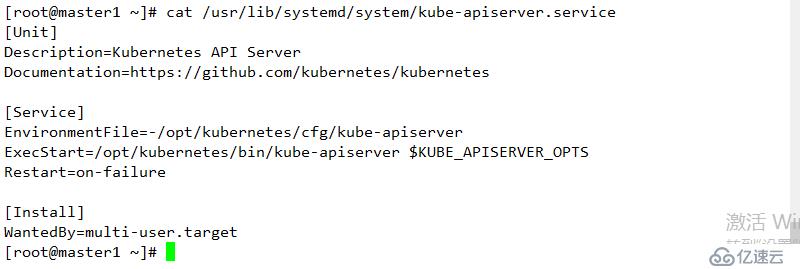
scp /opt/kubernetes/cfg/kube-apiserver master2:/opt/kubernetes/cfg/
scp /opt/kubernetes/bin/* master2:/opt/kubernetes/bin
scp /usr/lib/systemd/system/kube-apiserver.service master2:/usr/lib/systemd/system
scp /opt/kubernetes/ssl/* master2:/opt/kubernetes/ssl/
scp /opt/kubernetes/cfg/token.csv master2:/opt/kubernetes/cfg/結果: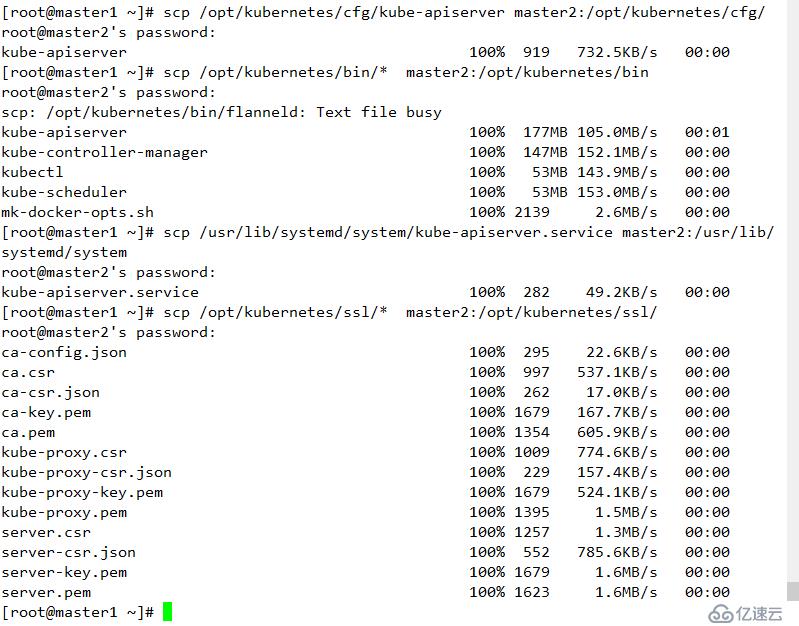

/opt/kubernetes/cfg/kube-apiserver
KUBE_APISERVER_OPTS="--logtostderr=true \
--v=4 \
--etcd-servers=https://192.168.1.10:2379,https://192.168.1.20:2379,https://192.168.1.30:2379 \
--bind-address=192.168.1.20 \
--secure-port=6443 \
--advertise-address=192.168.1.20 \
--allow-privileged=true \
--service-cluster-ip-range=10.0.0.0/24 \
--enable-admission-plugins=NamespaceLifecycle,LimitRanger,SecurityContextDeny,ServiceAccount,ResourceQuota,NodeRestriction \
--authorization-mode=RBAC,Node \
--enable-bootstrap-token-auth \
--token-auth-file=/opt/kubernetes/cfg/token.csv \
--service-node-port-range=30000-50000 \
--tls-cert-file=/opt/kubernetes/ssl/server.pem \
--tls-private-key-file=/opt/kubernetes/ssl/server-key.pem \
--client-ca-file=/opt/kubernetes/ssl/ca.pem \
--service-account-key-file=/opt/kubernetes/ssl/ca-key.pem \
--etcd-cafile=/opt/etcd/ssl/ca.pem \
--etcd-certfile=/opt/etcd/ssl/server.pem \
--etcd-keyfile=/opt/etcd/ssl/server-key.pem"systemctl daemon-reload
systemctl start kube-apiserver
systemctl enable kube-apiserver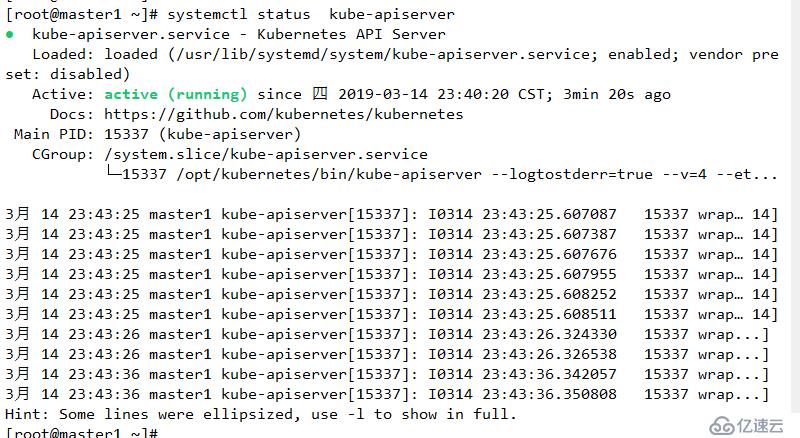

scheduler 負責資源的調度,按照預定的調度策略將POD調度到相應的節點上
/opt/kubernetes/cfg/kube-scheduler
KUBE_SCHEDULER_OPTS="--logtostderr=true \
--v=4 \
--master=127.0.0.1:8080 \
--leader-elect"參數說明:
--master 鏈接本地apiserver
--leader-elect "該組件啟動多個時,自動選舉"
/usr/lib/systemd/system/kube-scheduler
[Unit]
Description=Kubernetes Scheduler
Documentation=https://github.com/kubernetes/kubernetes
[Service]
EnvironmentFile=-/opt/kubernetes/cfg/kube-scheduler
ExecStart=/opt/kubernetes/bin/kube-scheduler $KUBE_SCHEDULER_OPTS
Restart=on-failure
[Install]
WantedBy=multi-user.target結果
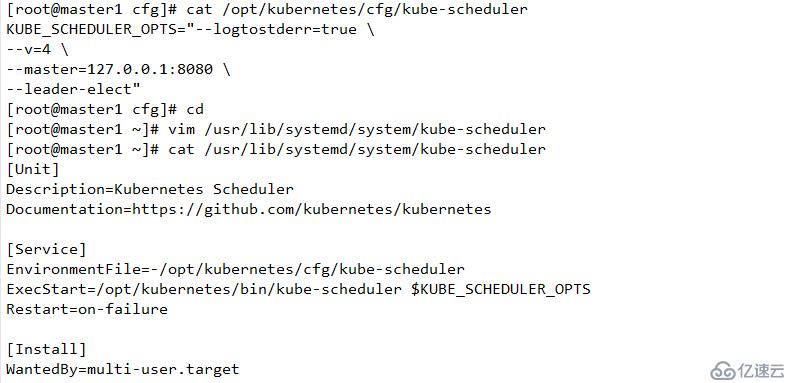
scp /opt/kubernetes/cfg/kube-scheduler master2:/opt/kubernetes/cfg/
scp /opt/kubernetes/bin/kube-scheduler master2:/opt/kubernetes/bin/
scp /usr/lib/systemd/system/kube-scheduler.service master2:/usr/lib/systemd/system

systemctl daemon-reload
systemctl start kube-scheduler.service
systemctl enable kube-scheduler.service查看結果
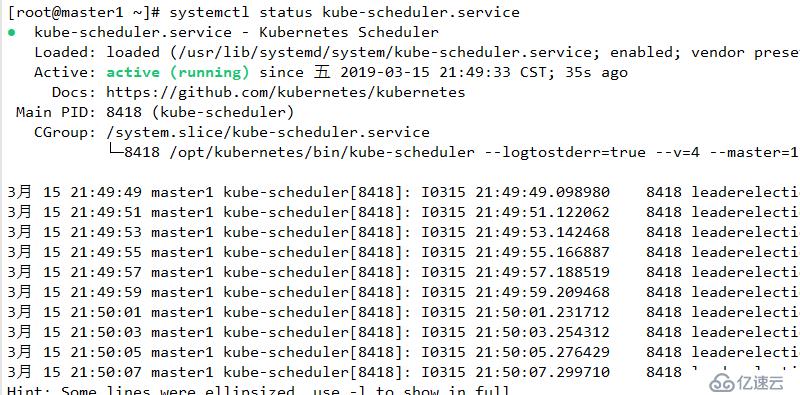
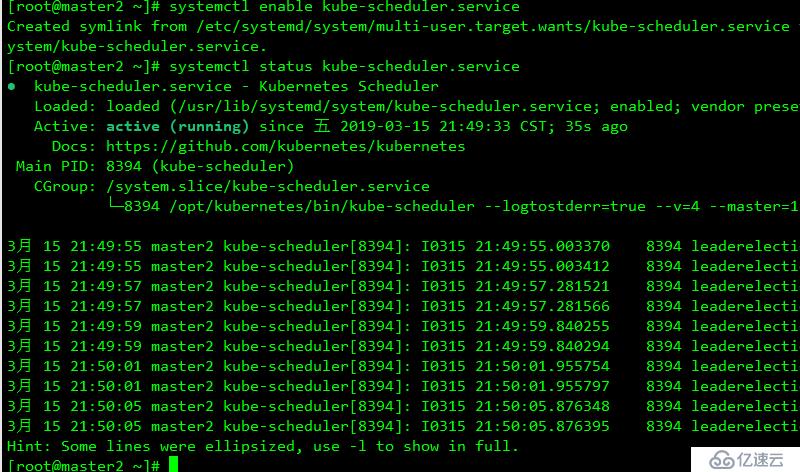
負責維護集群的狀態,如故障檢測,自動擴展,滾動更新等
/opt/kubernetes/cfg/kube-controller-manager
KUBE_CONTROLLER_MANAGER_OPTS="--logtostderr=true \
--v=4 \
--master=127.0.0.1:8080 \
--leader-elect=true \
--address=127.0.0.1 \
--service-cluster-ip-range=10.0.0.0/24 \
--cluster-name=kubernetes \
--cluster-signing-cert-file=/opt/kubernetes/ssl/ca.pem \
--cluster-signing-key-file=/opt/kubernetes/ssl/ca-key.pem \
--root-ca-file=/opt/kubernetes/ssl/ca.pem \
--service-account-private-key-file=/opt/kubernetes/ssl/ca-key.pem"/usr/lib/systemd/system/kube-controller-manager.service
[Unit]
Description=Kubernetes Controller Manager
Documentation=https://github.com/kubernetes/kubernetes
[Service]
EnvironmentFile=-/opt/kubernetes/cfg/kube-controller-manager
ExecStart=/opt/kubernetes/bin/kube-controller-manager $KUBE_CONTROLLER_MANAGER_OPTS
Restart=on-failure
[Install]
WantedBy=multi-user.targetscp /opt/kubernetes/bin/kube-controller-manager master2:/opt/kubernetes/bin/
scp /opt/kubernetes/cfg/kube-controller-manager master2:/opt/kubernetes/cfg/
scp /usr/lib/systemd/system/kube-controller-manager master2:/usr/lib/systemd/systemsystemctl daemon-reload
systemctl enable kube-controller-manager
systemctl restart kube-controller-manager查看結果
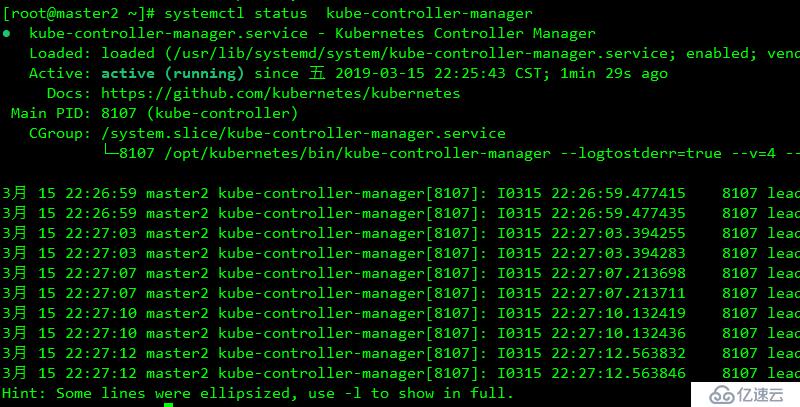


用于為master1和master2 節點提供負載均衡
/etc/yum.repos.d/nginx.repo
[nginx]
name=nginx repo
baseurl=http://nginx.org/packages/centos/7/x86_64/
gpgcheck=0
enabled=1yum -y install nginx
/etc/nginx/nginx.conf
user nginx;
worker_processes 1;
error_log /var/log/nginx/error.log warn;
pid /var/run/nginx.pid;
events {
worker_connections 1024;
}
http {
include /etc/nginx/mime.types;
default_type application/octet-stream;
log_format main '$remote_addr - $remote_user [$time_local] "$request" '
'$status $body_bytes_sent "$http_referer" '
'"$http_user_agent" "$http_x_forwarded_for"';
access_log /var/log/nginx/access.log main;
sendfile on;
#tcp_nopush on;
keepalive_timeout 65;
#gzip on;
include /etc/nginx/conf.d/*.conf;
}
stream {
upstream api-server {
server 192.168.1.10:6443;
server 192.168.1.20:6443;
}
server {
listen 6443;
proxy_pass api-server;
}
}systemctl start nginx
systemctl enable nginx
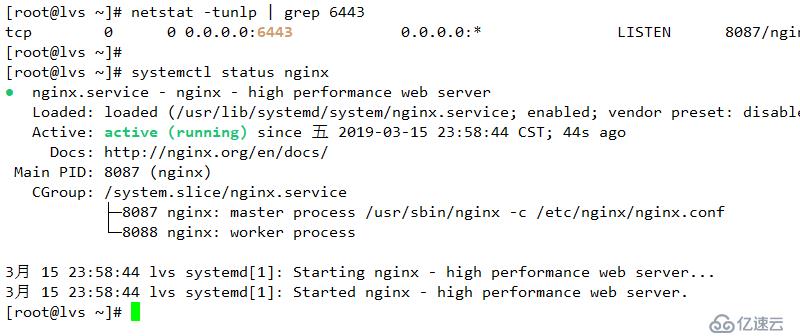
負責維護容器的生命周期,同時也負責掛載和網絡的管理
cd /opt/kubernetes/bin/
./kubectl create clusterrolebinding kubelet-bootstrap \
--clusterrole=system:node-bootstrapper \
--user=kubelet-bootstrap在生成證書的目錄下執行
cd /opt/kubernetes/ssl/
腳本如下
environment.sh
# 創建kubelet bootstrapping kubeconfig
# 下面的隨機數為上面生成的隨機數
BOOTSTRAP_TOKEN=674c457d4dcf2eefe4920d7dbb6b0ddc
# 其IP地址和端口對應LVS負載均衡器的虛擬IP地址
KUBE_APISERVER="https://192.168.1.100:6443"
# 設置集群參數
kubectl config set-cluster kubernetes \
--certificate-authority=./ca.pem \
--embed-certs=true \
--server=${KUBE_APISERVER} \
--kubeconfig=bootstrap.kubeconfig
# 設置客戶端認證參數
kubectl config set-credentials kubelet-bootstrap \
--token=${BOOTSTRAP_TOKEN} \
--kubeconfig=bootstrap.kubeconfig
# 設置上下文參數
kubectl config set-context default \
--cluster=kubernetes \
--user=kubelet-bootstrap \
--kubeconfig=bootstrap.kubeconfig
# 設置默認上下文
kubectl config use-context default --kubeconfig=bootstrap.kubeconfig
#----------------------
# 創建kube-proxy kubeconfig文件
kubectl config set-cluster kubernetes \
--certificate-authority=./ca.pem \
--embed-certs=true \
--server=${KUBE_APISERVER} \
--kubeconfig=kube-proxy.kubeconfig
kubectl config set-credentials kube-proxy \
--client-certificate=./kube-proxy.pem \
--client-key=./kube-proxy-key.pem \
--embed-certs=true \
--kubeconfig=kube-proxy.kubeconfig
kubectl config set-context default \
--cluster=kubernetes \
--user=kube-proxy \
--kubeconfig=kube-proxy.kubeconfig
kubectl config use-context default --kubeconfig=kube-proxy.kubeconfig/etc/profile
export PATH=/opt/kubernetes/bin:$PATH
source /etc/profile
sh environment.sh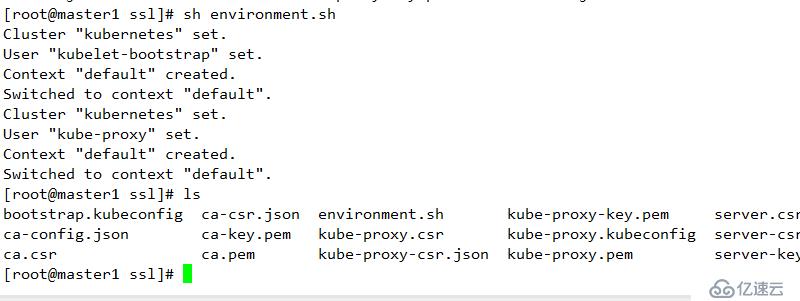
scp -rp bootstrap.kubeconfig kube-proxy.kubeconfig node1:/opt/kubernetes/cfg/
scp -rp bootstrap.kubeconfig kube-proxy.kubeconfig node2:/opt/kubernetes/cfg/cd /root/kubernetes/server/binscp kubelet kube-proxy node1:/opt/kubernetes/bin/
scp kubelet kube-proxy node2:/opt/kubernetes/bin//opt/kubernetes/cfg/kubelet
KUBELET_OPTS="--logtostderr=true \
--v=4 \
--hostname-override=192.168.1.30 \
--kubeconfig=/opt/kubernetes/cfg/kubelet.kubeconfig \
--bootstrap-kubeconfig=/opt/kubernetes/cfg/bootstrap.kubeconfig \
--config=/opt/kubernetes/cfg/kubelet.config \
--cert-dir=/opt/kubernetes/ssl \
--pod-infra-container-image=registry.cn-hangzhou.aliyuncs.com/google-containers/pause-amd64:3.0"參數說明:
--hostname-override 在集群中顯示的主機名
-kuveconfig:指定kubeconfig 文件位置,自動生成
--bootstrap-kubecondig 指定文件配置
--cert-dir 頒發證書存在位置
--pod-infra-container-image 管理POD網絡鏡像
/opt/kubernetes/cfg/kubelet.config
kind: KubeletConfiguration
apiVersion: kubelet.config.k8s.io/v1beta1
address: 192.168.1.30
port: 10250
readOnlyPort: 10255
cgroupDriver: cgroupfs
clusterDNS: ["10.0.0.10"]
clusterDomain: cluster.local.
failSwapOn: false
authentication:
anonymous:
enabled: true/usr/lib/systemd/system/kubelet.service
[Unit]
Description=Kubernetes Kubelet
After=docker.service
Requires=docker.service
[Service]
EnvironmentFile=/opt/kubernetes/cfg/kubelet
ExecStart=/opt/kubernetes/bin/kubelet $KUBELET_OPTS
Restart=on-failure
KillMode=process
[Install]
WantedBy=multi-user.targetscp /opt/kubernetes/cfg/kubelet node2:/opt/kubernetes/cfg/
scp /opt/kubernetes/cfg/kubelet.config node2:/opt/kubernetes/cfg/
scp /usr/lib/systemd/system/kubelet.service node2:/usr/lib/systemd/system/opt/kubernetes/cfg/kubelet
KUBELET_OPTS="--logtostderr=true \
--v=4 \
--hostname-override=192.168.1.40 \
--kubeconfig=/opt/kubernetes/cfg/kubelet.kubeconfig \
--bootstrap-kubeconfig=/opt/kubernetes/cfg/bootstrap.kubeconfig \
--config=/opt/kubernetes/cfg/kubelet.config \
--cert-dir=/opt/kubernetes/ssl \
--pod-infra-container-image=registry.cn-hangzhou.aliyuncs.com/google-containers/pause-amd64:3.0"/opt/kubernetes/cfg/kubelet.config
kind: KubeletConfiguration
apiVersion: kubelet.config.k8s.io/v1beta1
address: 192.168.1.40
port: 10250
readOnlyPort: 10255
cgroupDriver: cgroupfs
clusterDNS: ["10.0.0.10"]
clusterDomain: cluster.local.
failSwapOn: false
authentication:
anonymous:
enabled: truesystemctl daemon-reload
systemctl enable kubelet
systemctl restart kubelet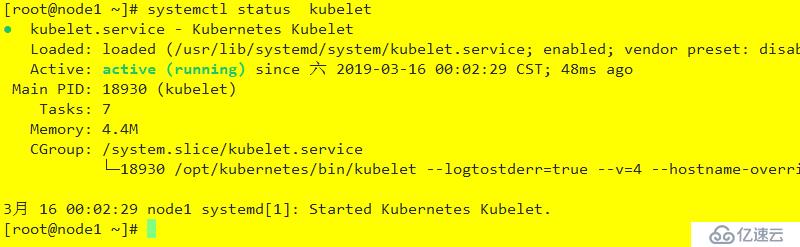
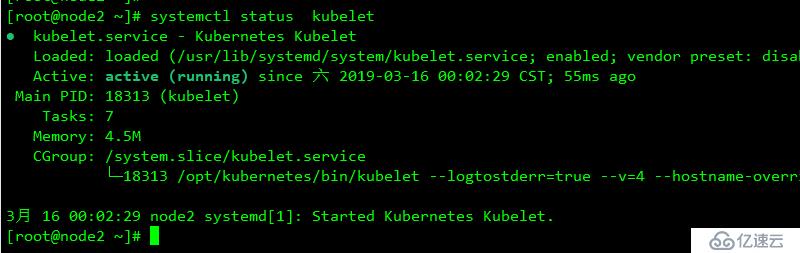
負責為service提供cluster內部的服務發現和負載均衡(通過創建相關的iptables和ipvs規則實現)
/opt/kubernetes/cfg/kube-proxy
KUBE_PROXY_OPTS="--logtostderr=true \
--v=4 \
--hostname-override=192.168.1.30 \
--cluster-cidr=10.0.0.0/24 \
--kubeconfig=/opt/kubernetes/cfg/kube-proxy.kubeconfig"/usr/lib/systemd/system/kube-proxy.service
[Unit]
Description=Kubernetes Proxy
After=network.target
[Service]
EnvironmentFile=-/opt/kubernetes/cfg/kube-proxy
ExecStart=/opt/kubernetes/bin/kube-proxy $KUBE_PROXY_OPTS
Restart=on-failure
[Install]
WantedBy=multi-user.targetscp /opt/kubernetes/cfg/kube-proxy node2:/opt/kubernetes/cfg/
scp /usr/lib/systemd/system/kube-proxy.service node2:/usr/lib/systemd/system/opt/kubernetes/cfg/kube-proxy
KUBE_PROXY_OPTS="--logtostderr=true \
--v=4 \
--hostname-override=192.168.1.40 \
--cluster-cidr=10.0.0.0/24 \
--kubeconfig=/opt/kubernetes/cfg/kube-proxy.kubeconfig" systemctl daemon-reload
systemctl enable kube-proxy.service
systemctl start kube-proxy.service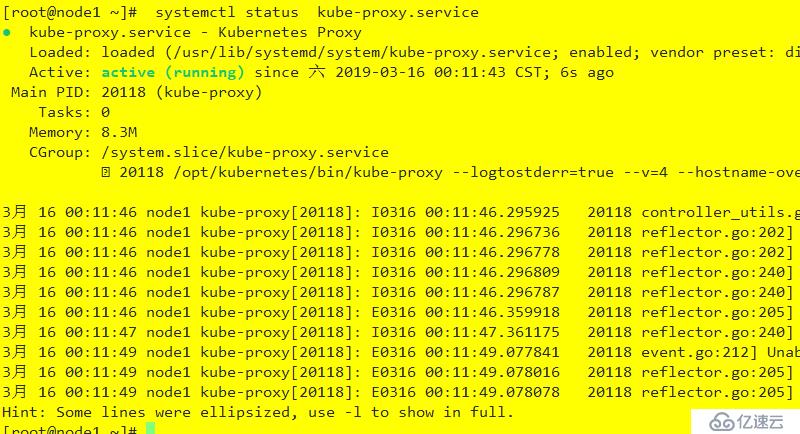
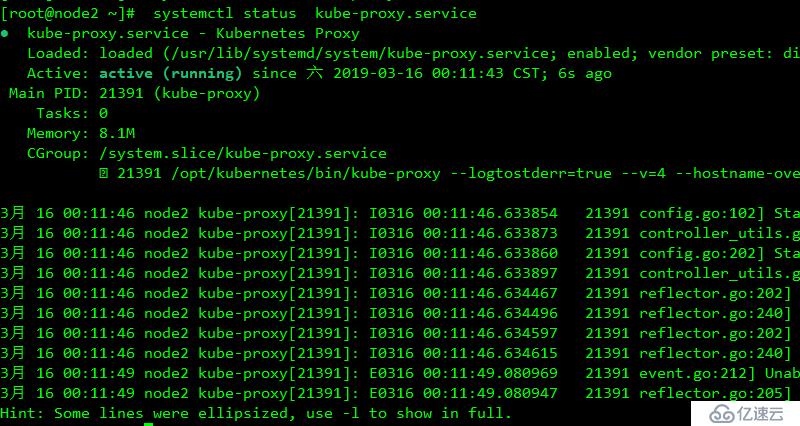
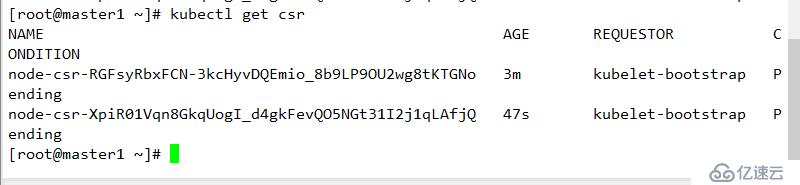
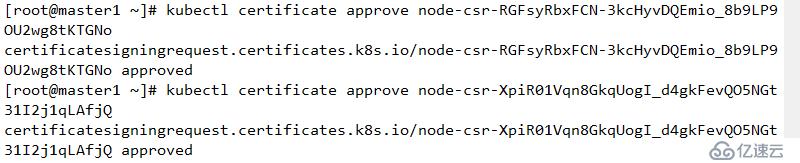

kubectl run nginx --image=nginx:1.14 --replicas=3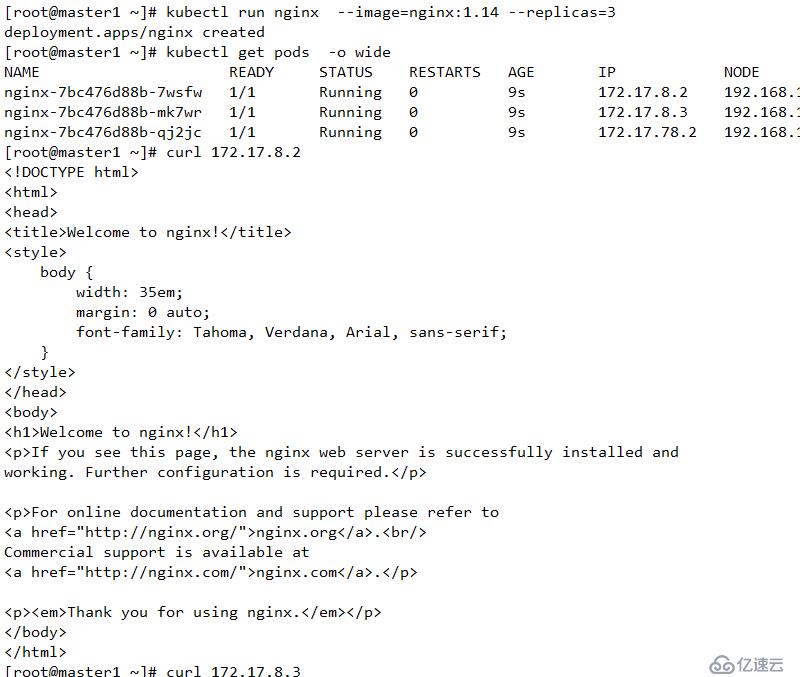
負責為整個集群提供內部DNS解析
mkdir coredns
wget https://raw.githubusercontent.com/coredns/deployment/master/kubernetes/coredns.yaml.sed上面內容及service的IP地址網段: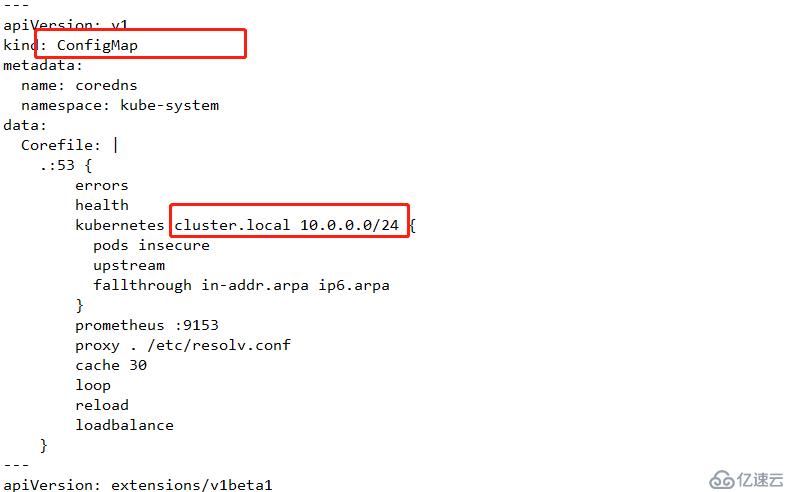
下面修改成與 /opt/kubernetes/cfg/kubelet.config 中clusterDNS配置的值相同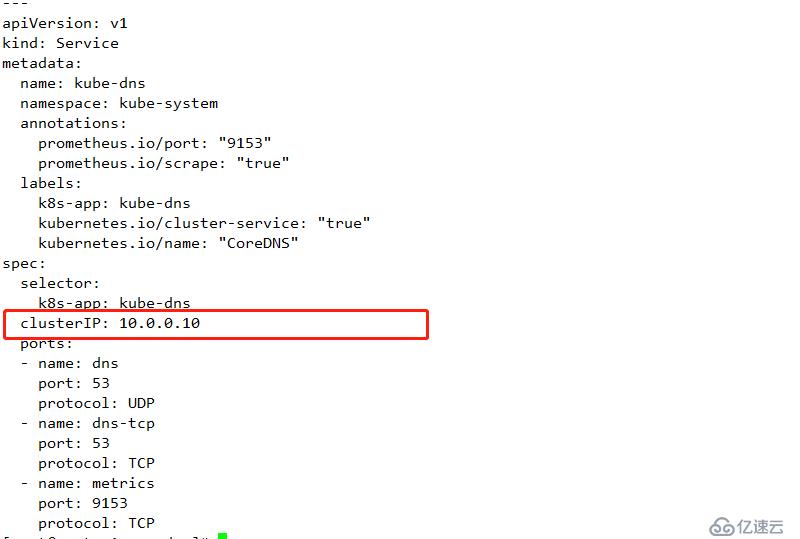
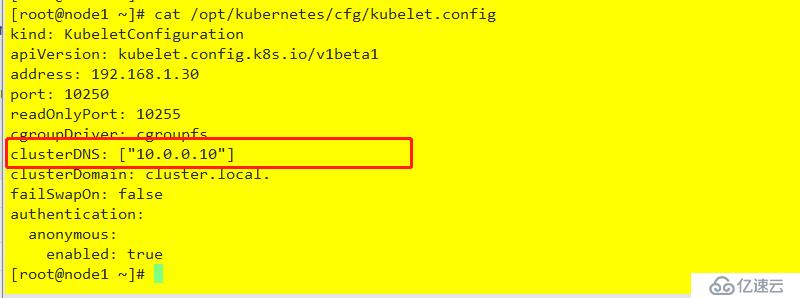
kubectl apply -f coredns.yaml.sed kubectl get pods -n kube-system 
apiVersion: v1
kind: ServiceAccount
metadata:
name: coredns
namespace: kube-system
---
apiVersion: rbac.authorization.k8s.io/v1beta1
kind: ClusterRole
metadata:
labels:
kubernetes.io/bootstrapping: rbac-defaults
name: system:coredns
rules:
- apiGroups:
- ""
resources:
- endpoints
- services
- pods
- namespaces
verbs:
- list
- watch
- apiGroups:
- ""
resources:
- nodes
verbs:
- get
---
apiVersion: rbac.authorization.k8s.io/v1beta1
kind: ClusterRoleBinding
metadata:
annotations:
rbac.authorization.kubernetes.io/autoupdate: "true"
labels:
kubernetes.io/bootstrapping: rbac-defaults
name: system:coredns
roleRef:
apiGroup: rbac.authorization.k8s.io
kind: ClusterRole
name: system:coredns
subjects:
- kind: ServiceAccount
name: coredns
namespace: kube-system
---
apiVersion: v1
kind: ConfigMap
metadata:
name: coredns
namespace: kube-system
data:
Corefile: |
.:53 {
errors
health
kubernetes cluster.local 10.0.0.0/24 { #此處是service的網絡地址范圍
pods insecure
upstream
fallthrough in-addr.arpa ip6.arpa
}
prometheus :9153
proxy . /etc/resolv.conf
cache 30
loop
reload
loadbalance
}
---
apiVersion: extensions/v1beta1
kind: Deployment
metadata:
name: coredns
namespace: kube-system
labels:
k8s-app: kube-dns
kubernetes.io/name: "CoreDNS"
spec:
replicas: 2
strategy:
type: RollingUpdate
rollingUpdate:
maxUnavailable: 1
selector:
matchLabels:
k8s-app: kube-dns
template:
metadata:
labels:
k8s-app: kube-dns
spec:
serviceAccountName: coredns
tolerations:
- key: "CriticalAddonsOnly"
operator: "Exists"
nodeSelector:
beta.kubernetes.io/os: linux
containers:
- name: coredns
image: coredns/coredns:1.3.0
imagePullPolicy: IfNotPresent
resources:
limits:
memory: 170Mi
requests:
cpu: 100m
memory: 70Mi
args: [ "-conf", "/etc/coredns/Corefile" ]
volumeMounts:
- name: config-volume
mountPath: /etc/coredns
readOnly: true
ports:
- containerPort: 53
name: dns
protocol: UDP
- containerPort: 53
name: dns-tcp
protocol: TCP
- containerPort: 9153
name: metrics
protocol: TCP
securityContext:
allowPrivilegeEscalation: false
capabilities:
add:
- NET_BIND_SERVICE
drop:
- all
readOnlyRootFilesystem: true
livenessProbe:
httpGet:
path: /health
port: 8080
scheme: HTTP
initialDelaySeconds: 60
timeoutSeconds: 5
successThreshold: 1
failureThreshold: 5
dnsPolicy: Default
volumes:
- name: config-volume
configMap:
name: coredns
items:
- key: Corefile
path: Corefile
---
apiVersion: v1
kind: Service
metadata:
name: kube-dns
namespace: kube-system
annotations:
prometheus.io/port: "9153"
prometheus.io/scrape: "true"
labels:
k8s-app: kube-dns
kubernetes.io/cluster-service: "true"
kubernetes.io/name: "CoreDNS"
spec:
selector:
k8s-app: kube-dns
clusterIP: 10.0.0.10 #此處是DNS的地址,其在service的集群網絡中
ports:
- name: dns
port: 53
protocol: UDP
- name: dns-tcp
port: 53
protocol: TCP
- name: metrics
port: 9153
protocol: TCP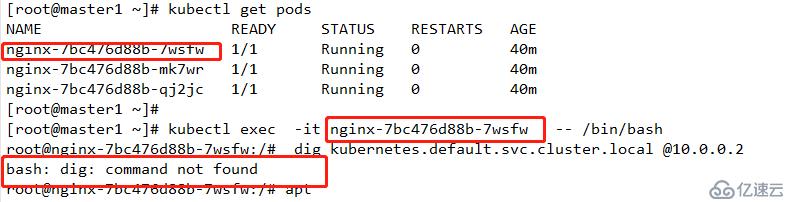
apt-get update 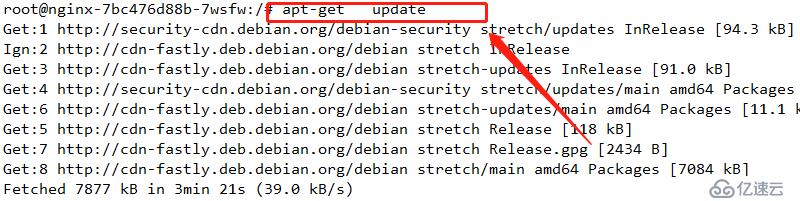
apt-get install dnsutils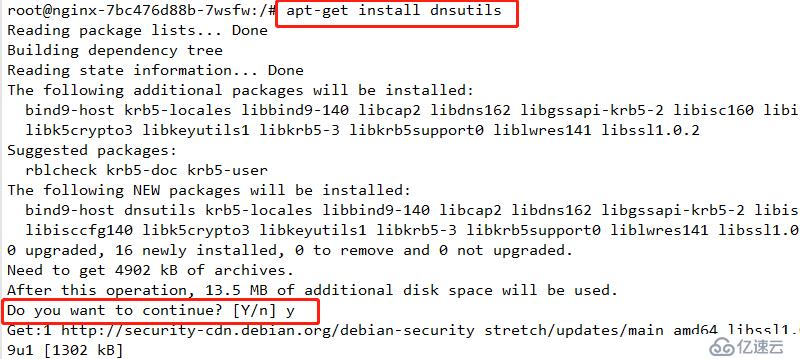
dig kubernetes.default.svc.cluster.local @10.0.0.10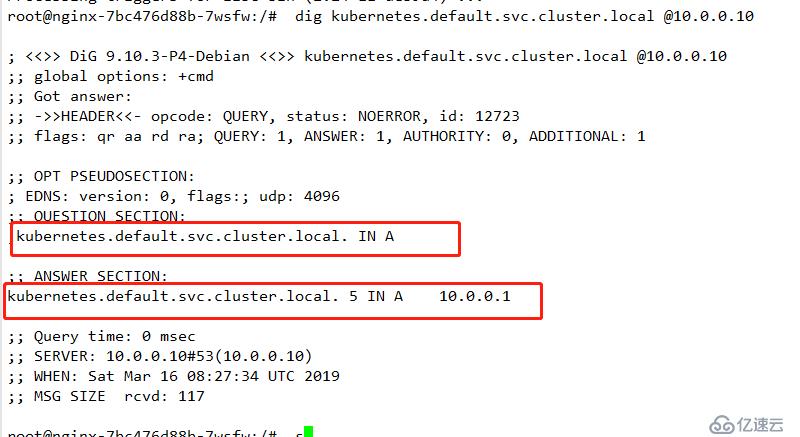
用于為集群提供圖形化接口
mkdir dashboardcd dashboard/
wget https://raw.githubusercontent.com/kubernetes/dashboard/v1.10.1/src/deploy/recommended/kubernetes-dashboard.yaml kubectl apply -f kubernetes-dashboard.yaml kubectl get pods -o wide -n kube-system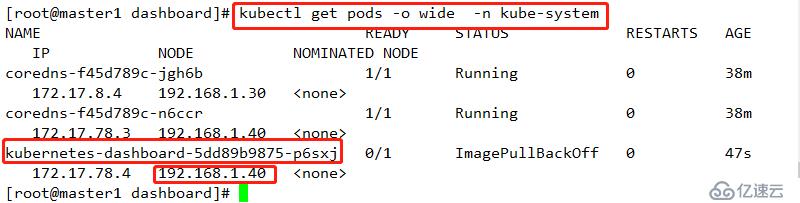
docker pull mirrorgooglecontainers/kubernetes-dashboard-amd64:v1.10.1
docker tag mirrorgooglecontainers/kubernetes-dashboard-amd64:v1.10.1 k8s.gcr.io/kubernetes-dashboard-amd64:v1.10.1
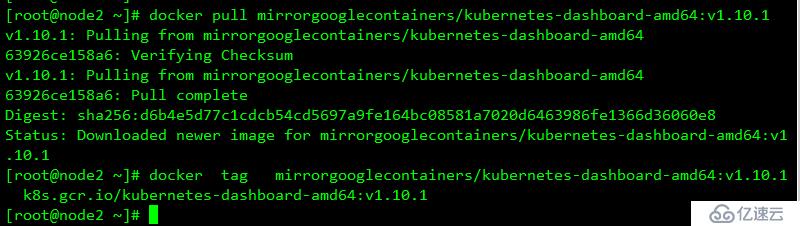
kubectl delete -f kubernetes-dashboard.yaml
kubectl apply -f kubernetes-dashboard.yaml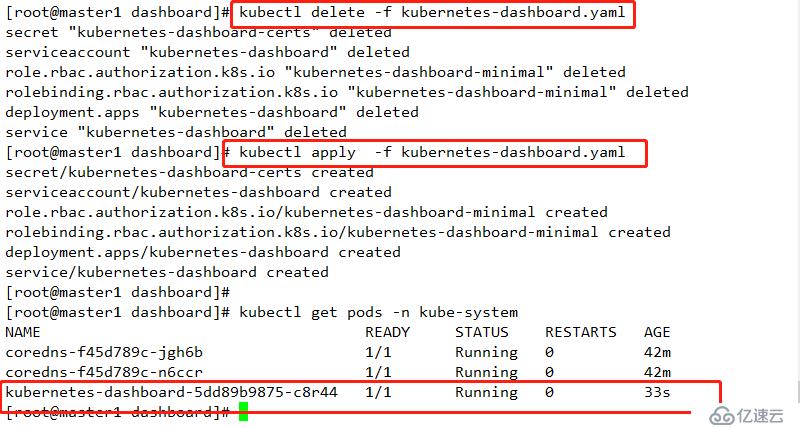
查看模式
kubectl edit svc -n kube-system kubernetes-dashboard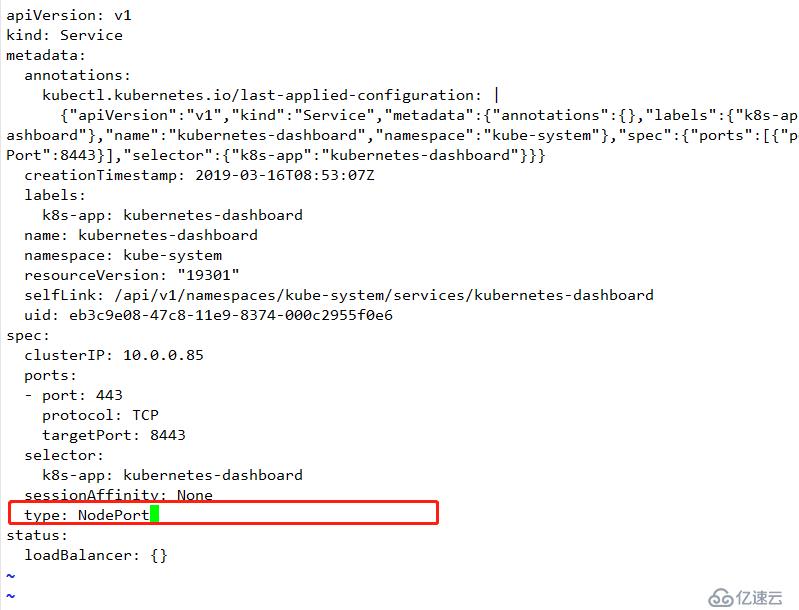
查看結果 
https://192.168.1.30:45201/ # 其必須是https,其次,其端口是上述的端口號添加例外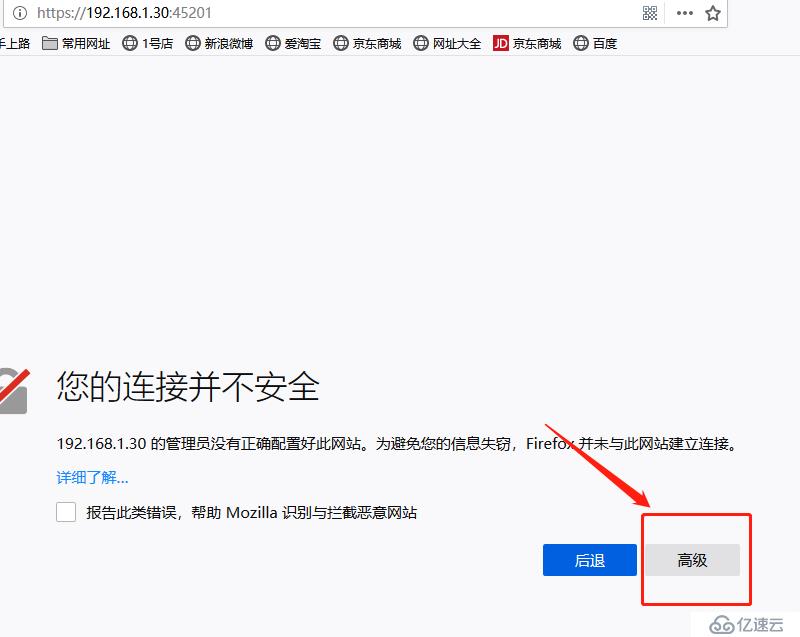
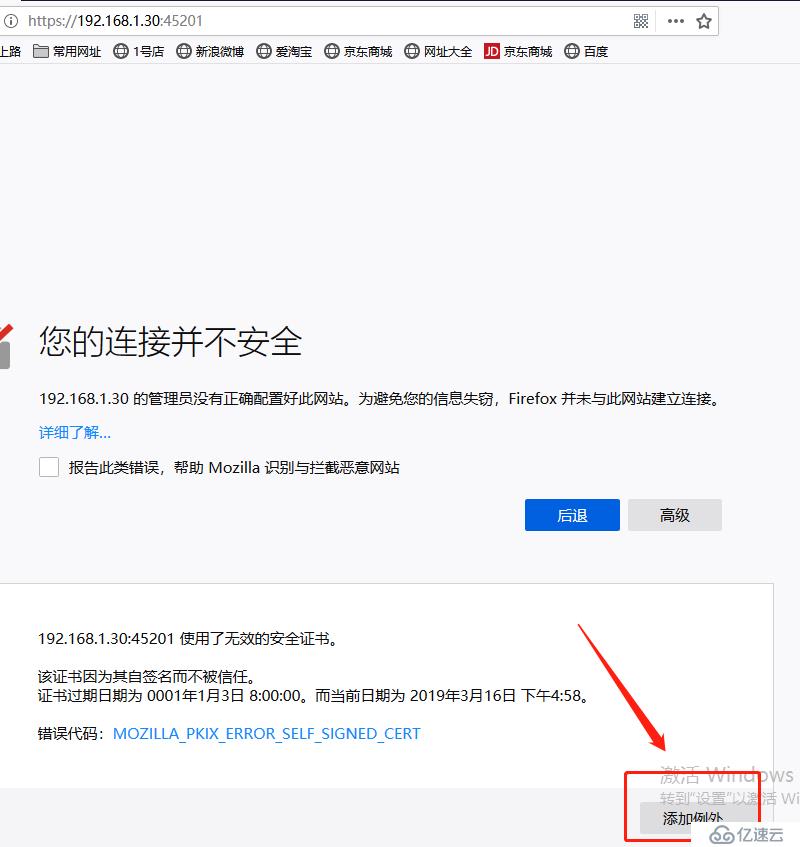
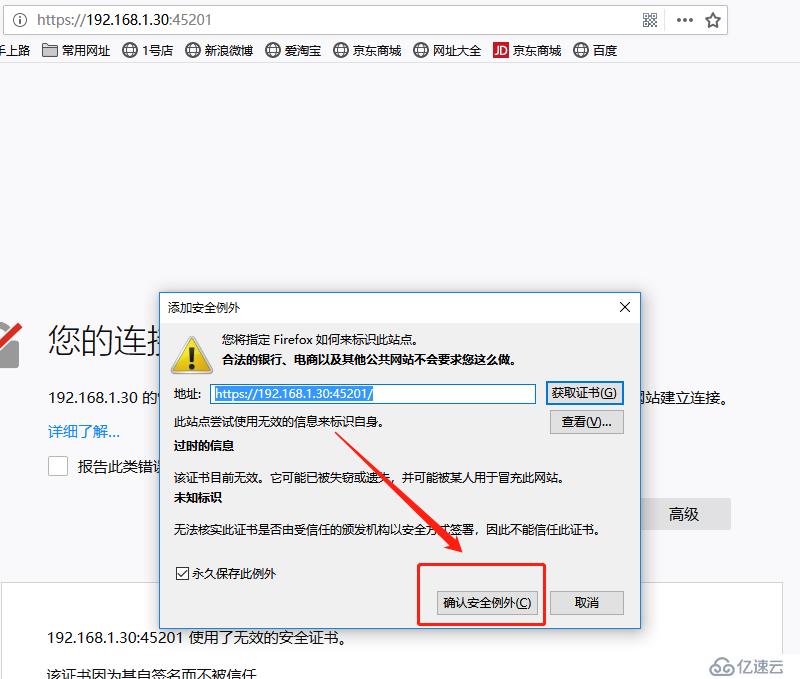
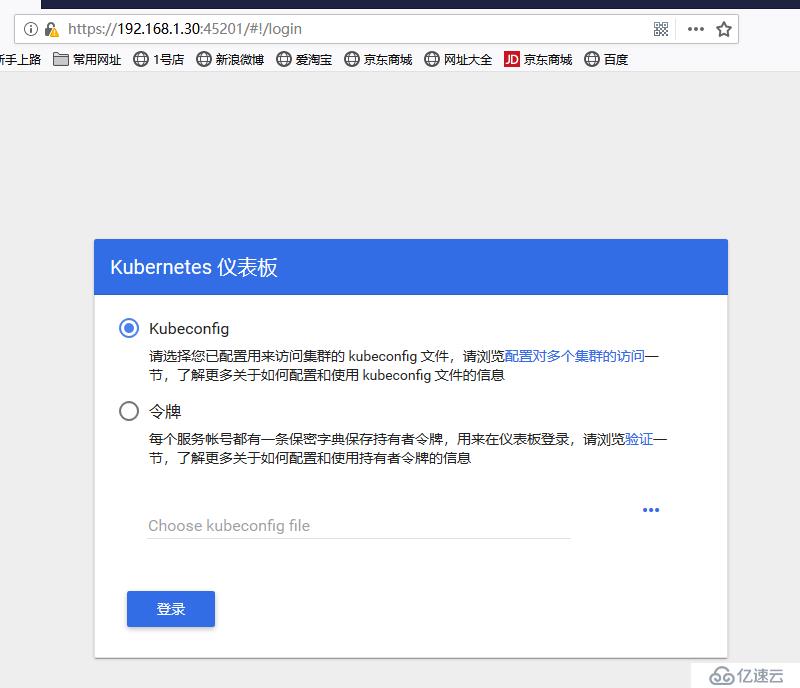
kubectl create serviceaccount dashboard-admin -n kube-system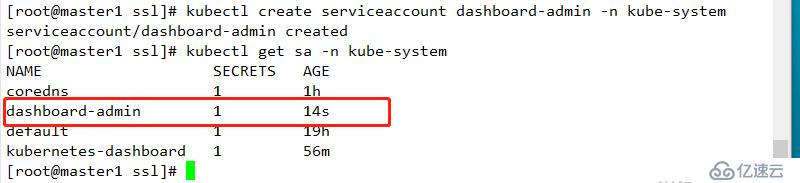
kubectl create clusterrolebinding dashborad-cluster-admin --clusterrole=cluster-admin --serviceaccount=kube-system:dashboard-admin
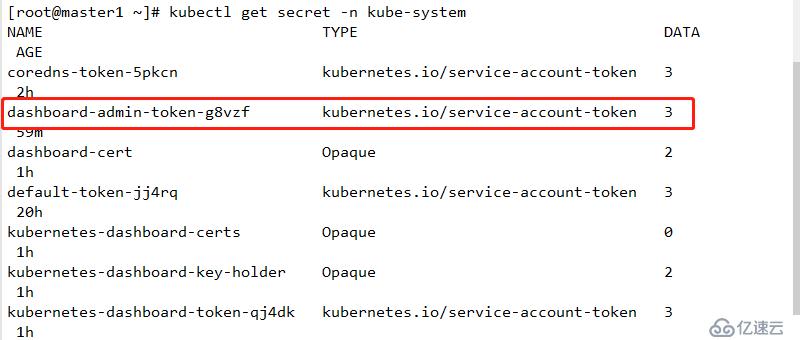
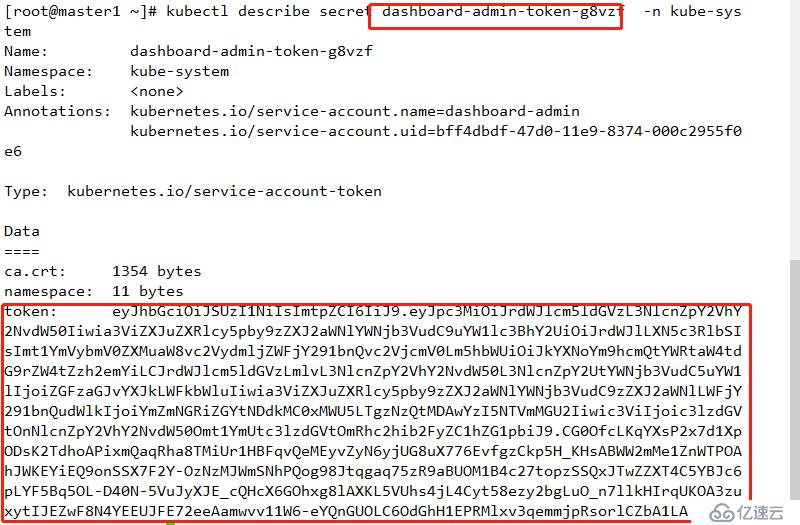
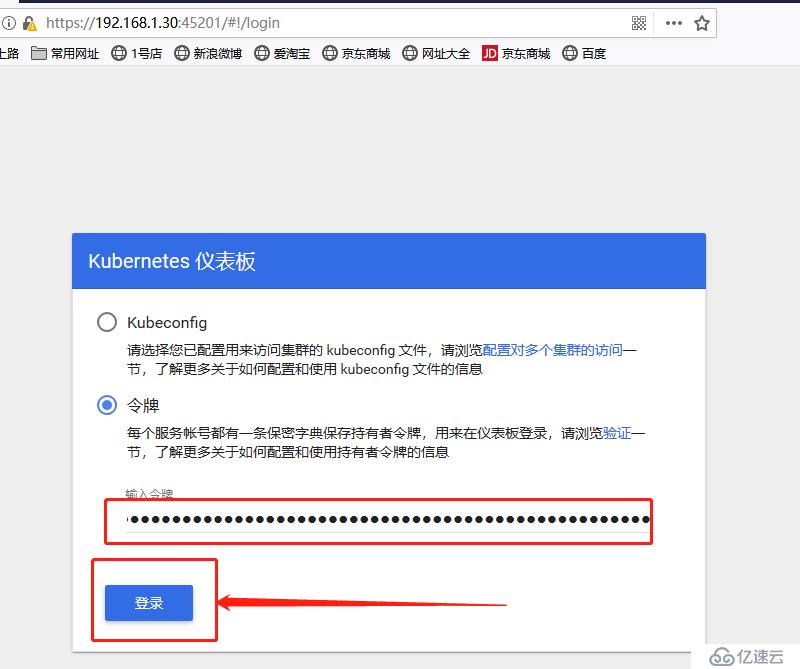
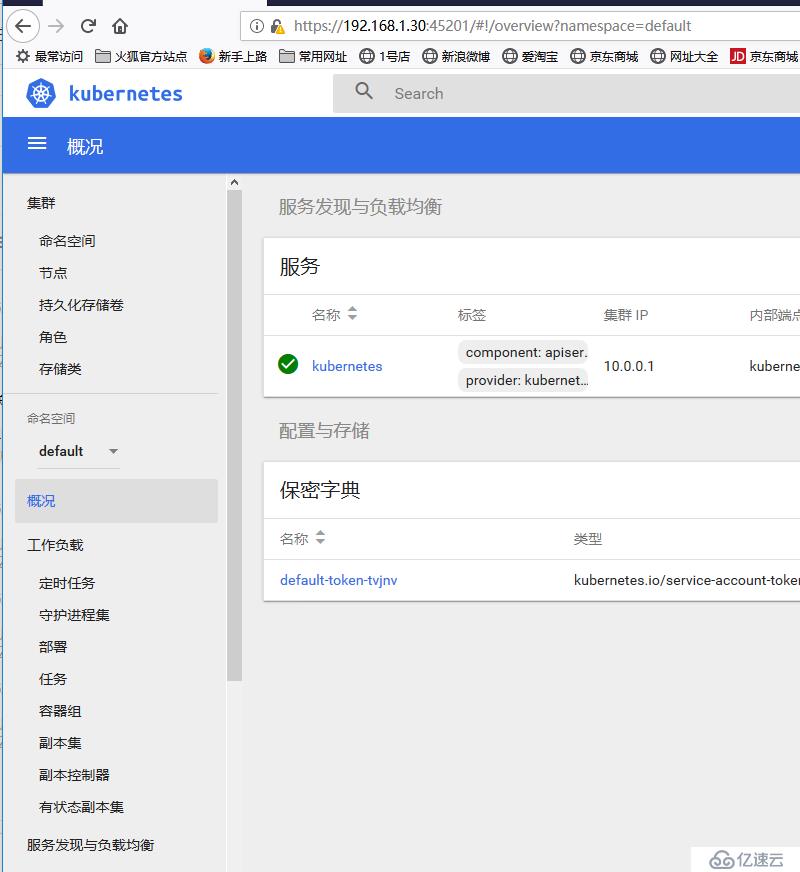
mkdir ingress
cd ingress
wget https://raw.githubusercontent.com/kubernetes/ingress-nginx/nginx-0.20.0/deploy/mandatory.yaml kubectl apply -f mandatory.yaml 查看運行節點
kubectl get pods -n ingress-nginx -o wide
到指定節點拉取鏡像
docker pull registry.cn-qingdao.aliyuncs.com/kubernetes_xingej/nginx-ingress-controller:0.20.0
docker pull registry.cn-qingdao.aliyuncs.com/kubernetes_xingej/defaultbackend-amd64:1.5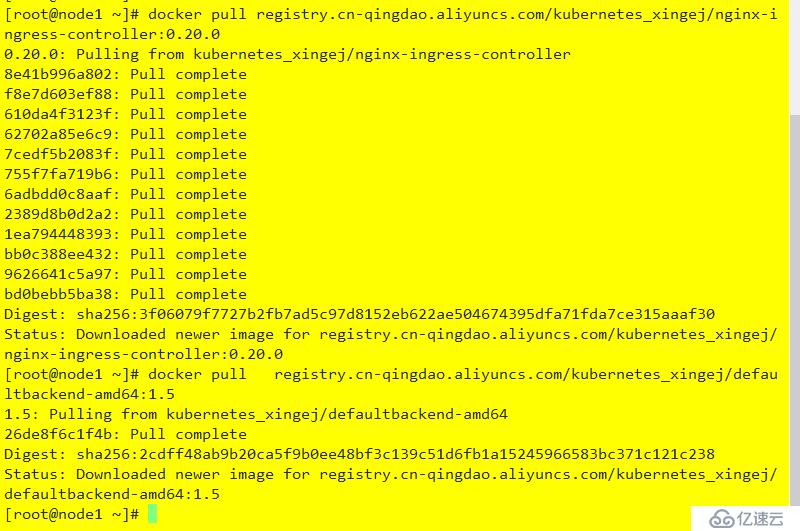
docker tag registry.cn-qingdao.aliyuncs.com/kubernetes_xingej/nginx-ingress-controller:0.20.0 quay.io/kubernetes-ingress-controller/nginx-ingress-controller:0.20.0
docker tag registry.cn-qingdao.aliyuncs.com/kubernetes_xingej/defaultbackend-amd64:1.5 k8s.gcr.io/defaultbackend-amd64:1.5刪除重新部署
kubectl delete -f mandatory.yaml
kubectl apply -f mandatory.yaml 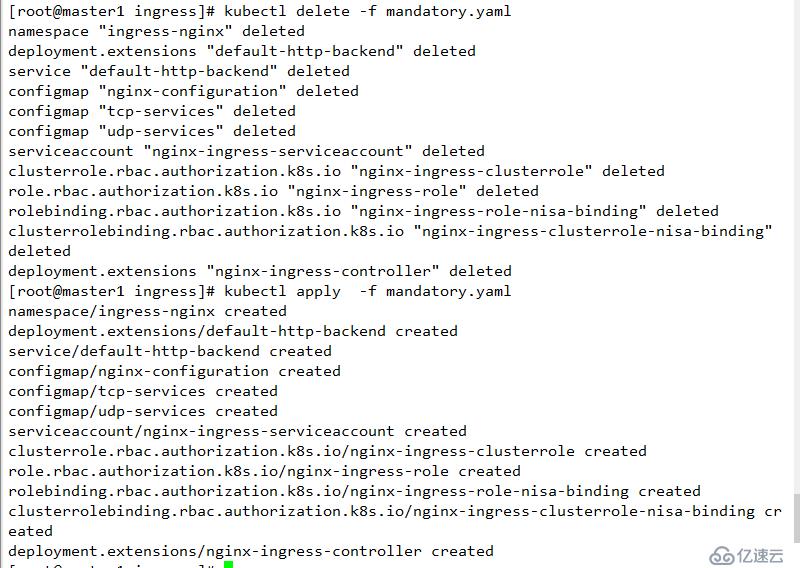
查看
kubectl get pods -n ingress-nginx 
若此處無法創建,則可能是apiserver認證不過,可通過刪除/opt/kubernetes/cfg/kube-apiserver 中的enable-admission-plugins 中的SecurityContextDeny,ServiceAccount并重啟apiserver重新部署即可
apiVersion: v1
kind: Service
metadata:
name: nginx-ingress-controller
namespace: ingress-nginx
spec:
type: NodePort
clusterIP: 10.0.0.100
ports:
- port: 80
name: http
nodePort: 30080
- port: 443
name: https
nodePort: 30443
selector:
app.kubernetes.io/name: ingress-nginxkubectl apply -f service.yaml
查看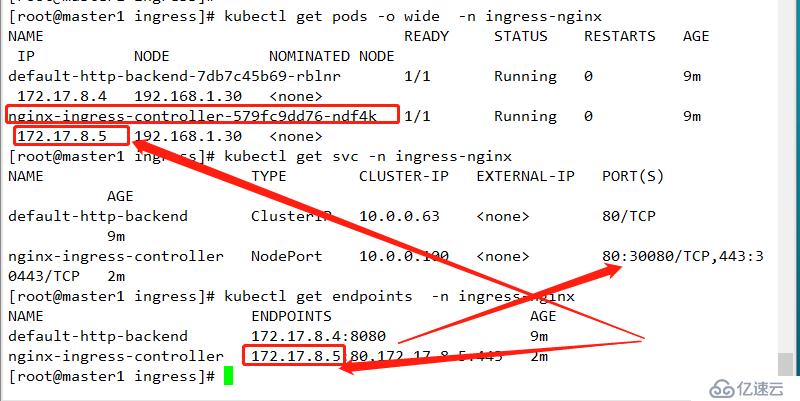
驗證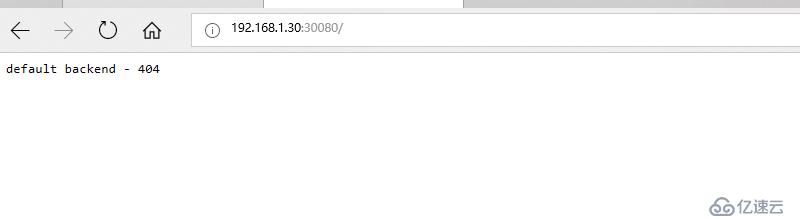
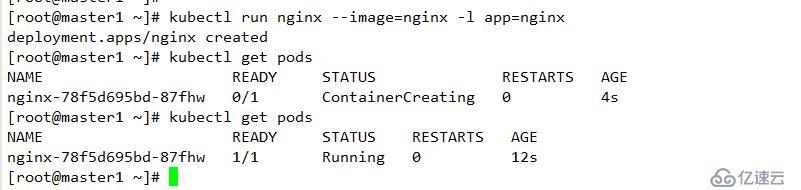

配置默認后端站點
#cat ingress/nginx.yaml
apiVersion: extensions/v1beta1
kind: Ingress
metadata:
name: default-backend-nginx
namespace: default
spec:
backend:
serviceName: nginx
servicePort: 80部署
kubectl apply -f ingress/nginx.yaml 查看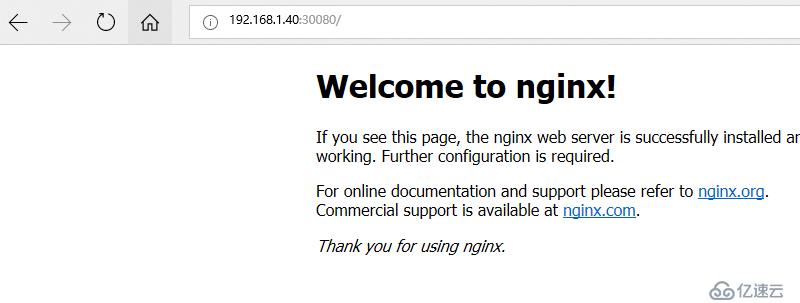
mkdir metrics-server
cd metrics-server/
yum -y install git
git clone https://github.com/kubernetes-incubator/metrics-server.git #metrics-server-deployment.yaml
---
apiVersion: v1
kind: ServiceAccount
metadata:
name: metrics-server
namespace: kube-system
---
apiVersion: extensions/v1beta1
kind: Deployment
metadata:
name: metrics-server
namespace: kube-system
labels:
k8s-app: metrics-server
spec:
selector:
matchLabels:
k8s-app: metrics-server
template:
metadata:
name: metrics-server
labels:
k8s-app: metrics-server
spec:
serviceAccountName: metrics-server
volumes:
# mount in tmp so we can safely use from-scratch images and/or read-only containers
- name: tmp-dir
emptyDir: {}
containers:
- name: metrics-server
image: registry.cn-beijing.aliyuncs.com/minminmsn/metrics-server:v0.3.1
imagePullPolicy: Always
volumeMounts:
- name: tmp-dir
mountPath: /tmp
#service.yaml
apiVersion: extensions/v1beta1
kind: Ingress
metadata:
name: metrics-ingress
namespace: kube-system
annotations:
nginx.ingress.kubernetes.io/ingress.class: nginx
nginx.ingress.kubernetes.io/secure-backends: "true"
nginx.ingress.kubernetes.io/ssl-passthrough: "true"
spec:
tls:
- hosts:
- metrics.minminmsn.com
secretName: ingress-secret
rules:
- host: metrics.minminmsn.com
http:
paths:
- path: /
backend:
serviceName: metrics-server
servicePort: 443#/opt/kubernetes/cfg/kube-apiserver
KUBE_APISERVER_OPTS="--logtostderr=true \
--v=4 \
--etcd-servers=https://192.168.1.10:2379,https://192.168.1.20:2379,https://192.168.1.30:2379 \
--bind-address=192.168.1.10 \
--secure-port=6443 \
--advertise-address=192.168.1.10 \
--allow-privileged=true \
--service-cluster-ip-range=10.0.0.0/24 \
--enable-admission-plugins=NamespaceLifecycle,LimitRanger,ResourceQuota,NodeRestriction \
--authorization-mode=RBAC,Node \
--enable-bootstrap-token-auth \
--token-auth-file=/opt/kubernetes/cfg/token.csv \
--service-node-port-range=30000-50000 \
--tls-cert-file=/opt/kubernetes/ssl/server.pem \
--tls-private-key-file=/opt/kubernetes/ssl/server-key.pem \
--client-ca-file=/opt/kubernetes/ssl/ca.pem \
--service-account-key-file=/opt/kubernetes/ssl/ca-key.pem \
--etcd-cafile=/opt/etcd/ssl/ca.pem \
--etcd-certfile=/opt/etcd/ssl/server.pem \
--etcd-keyfile=/opt/etcd/ssl/server-key.pem \
# 添加如下配置
--requestheader-client-ca-file=/opt/kubernetes/ssl/ca.pem \
--requestheader-allowed-names=aggregator \
--requestheader-extra-headers-prefix=X-Remote-Extra- \
--requestheader-group-headers=X-Remote-Group \
--requestheader-username-headers=X-Remote-User \
--proxy-client-cert-file=/opt/kubernetes/ssl/kube-proxy.pem \
--proxy-client-key-file=/opt/kubernetes/ssl/kube-proxy-key.pem"重啟apiserver
systemctl restart kube-apiserver.servicecd metrics-server/deploy/1.8+/
kubectl apply -f .查看配置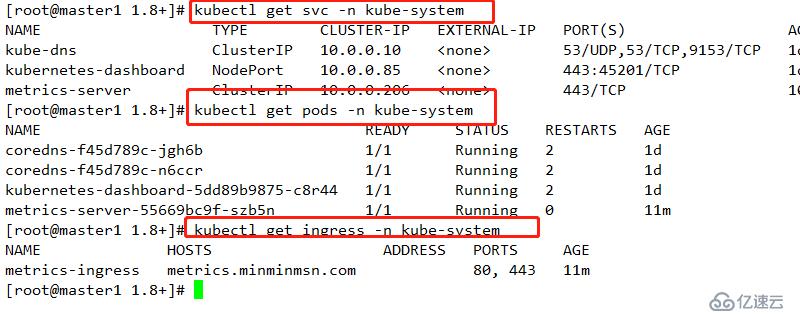
此處之前使用的是30443端口映射443端口,需要https進行訪問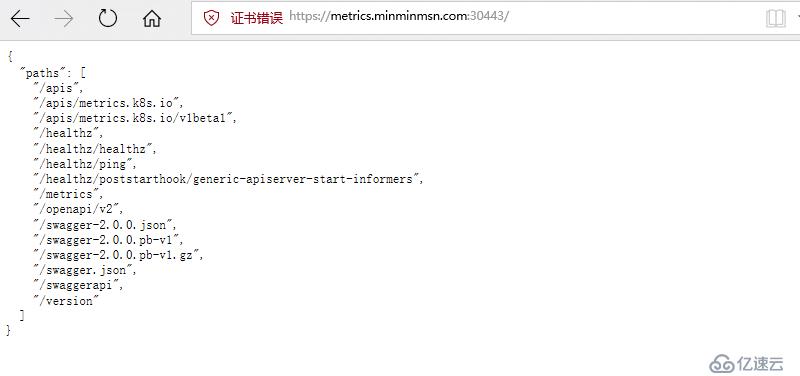
git clone https://github.com/iKubernetes/k8s-prom.git
cd k8s-prom/
kubectl apply -f namespace.yamlcd node_exporter/
kubectl apply -f .查看
kubectl get pods -n prom
cd ../prometheus/
#prometheus-deploy.yaml
#刪除其中的limit限制,結果如下
---
apiVersion: apps/v1
kind: Deployment
metadata:
name: prometheus-server
namespace: prom
labels:
app: prometheus
spec:
replicas: 1
selector:
matchLabels:
app: prometheus
component: server
#matchExpressions:
#- {key: app, operator: In, values: [prometheus]}
#- {key: component, operator: In, values: [server]}
template:
metadata:
labels:
app: prometheus
component: server
annotations:
prometheus.io/scrape: 'false'
spec:
serviceAccountName: prometheus
containers:
- name: prometheus
image: prom/prometheus:v2.2.1
imagePullPolicy: Always
command:
- prometheus
- --config.file=/etc/prometheus/prometheus.yml
- --storage.tsdb.path=/prometheus
- --storage.tsdb.retention=720h
ports:
- containerPort: 9090
protocol: TCP
volumeMounts:
- mountPath: /etc/prometheus/prometheus.yml
name: prometheus-config
subPath: prometheus.yml
- mountPath: /prometheus/
name: prometheus-storage-volume
volumes:
- name: prometheus-config
configMap:
name: prometheus-config
items:
- key: prometheus.yml
path: prometheus.yml
mode: 0644
- name: prometheus-storage-volume
emptyDir: {}
# 部署
kubectl apply -f .查看
kubectl get pods -n prom
驗證
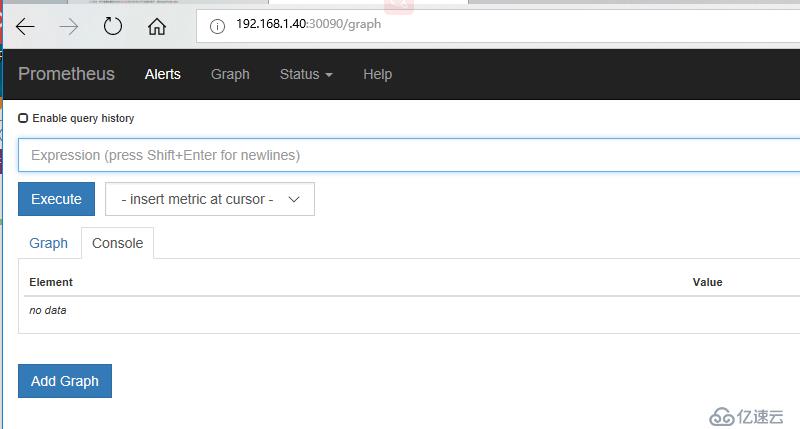
cd ../kube-state-metrics/
kubectl apply -f .查看部署節點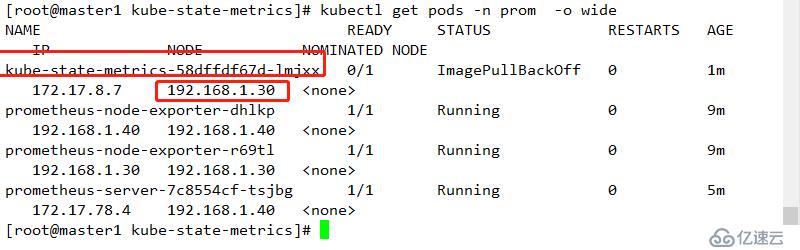
到指定節點拉取鏡像
docker pull quay.io/coreos/kube-state-metrics:v1.3.1
docker tag quay.io/coreos/kube-state-metrics:v1.3.1 gcr.io/google_containers/kube-state-metrics-amd64:v1.3.1
#重新部署
kubectl delete -f .
kubectl apply -f .查看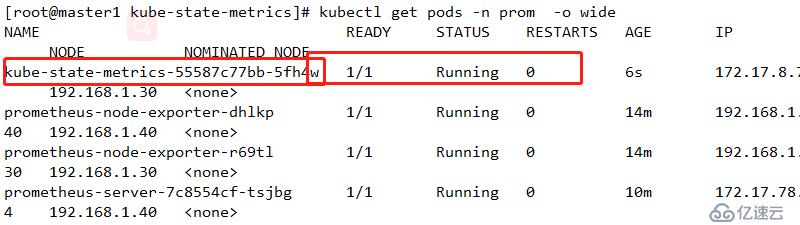
準備證書
cd /opt/kubernetes/ssl/
(umask 077;openssl genrsa -out serving.key 2048)
openssl req -new -key serving.key -out serving.csr -subj "/CN=serving"
openssl x509 -req -in serving.csr -CA ./kubelet.crt -CAkey ./kubelet.key -CAcreateserial -out serving.crt -days 3650
kubectl create secret generic cm-adapter-serving-certs --from-file=serving.crt=./serving.crt --from-file=serving.key=./serving.key -n prom查看
kubectl get secret -n prom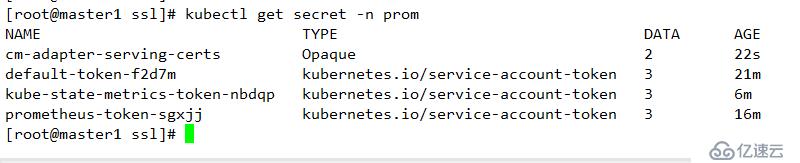
部署資源
cd k8s-prometheus-adapter/
mv custom-metrics-apiserver-deployment.yaml custom-metrics-apiserver-deployment.yaml.bak
wget https://raw.githubusercontent.com/DirectXMan12/k8s-prometheus-adapter/master/deploy/manifests/custom-metrics-apiserver-deployment.yaml
# 修改名稱空間
#custom-metrics-apiserver-deployment.yaml
apiVersion: apps/v1
kind: Deployment
metadata:
labels:
app: custom-metrics-apiserver
name: custom-metrics-apiserver
namespace: prom
spec:
replicas: 1
selector:
matchLabels:
app: custom-metrics-apiserver
template:
metadata:
labels:
app: custom-metrics-apiserver
name: custom-metrics-apiserver
spec:
serviceAccountName: custom-metrics-apiserver
containers:
- name: custom-metrics-apiserver
image: directxman12/k8s-prometheus-adapter-amd64
args:
- --secure-port=6443
- --tls-cert-file=/var/run/serving-cert/serving.crt
- --tls-private-key-file=/var/run/serving-cert/serving.key
- --logtostderr=true
- --prometheus-url=http://prometheus.prom.svc:9090/
- --metrics-relist-interval=1m
- --v=10
- --config=/etc/adapter/config.yaml
ports:
- containerPort: 6443
volumeMounts:
- mountPath: /var/run/serving-cert
name: volume-serving-cert
readOnly: true
- mountPath: /etc/adapter/
name: config
readOnly: true
- mountPath: /tmp
name: tmp-vol
volumes:
- name: volume-serving-cert
secret:
secretName: cm-adapter-serving-certs
- name: config
configMap:
name: adapter-config
- name: tmp-vol
emptyDir: {}
wget https://raw.githubusercontent.com/DirectXMan12/k8s-prometheus-adapter/master/deploy/manifests/custom-metrics-config-map.yaml
#修改名稱空間
#custom-metrics-config-map.yaml
apiVersion: v1
kind: ConfigMap
metadata:
name: adapter-config
namespace: prom
data:
config.yaml: |
rules:
- seriesQuery: '{__name__=~"^container_.*",container_name!="POD",namespace!="",pod_name!=""}'
seriesFilters: []
resources:
overrides:
namespace:
resource: namespace
pod_name:
resource: pod
name:
matches: ^container_(.*)_seconds_total$
as: ""
metricsQuery: sum(rate(<<.Series>>{<<.LabelMatchers>>,container_name!="POD"}[1m])) by (<<.GroupBy>>)
- seriesQuery: '{__name__=~"^container_.*",container_name!="POD",namespace!="",pod_name!=""}'
seriesFilters:
- isNot: ^container_.*_seconds_total$
resources:
overrides:
namespace:
resource: namespace
pod_name:
resource: pod
name:
matches: ^container_(.*)_total$
as: ""
metricsQuery: sum(rate(<<.Series>>{<<.LabelMatchers>>,container_name!="POD"}[1m])) by (<<.GroupBy>>)
- seriesQuery: '{__name__=~"^container_.*",container_name!="POD",namespace!="",pod_name!=""}'
seriesFilters:
- isNot: ^container_.*_total$
resources:
overrides:
namespace:
resource: namespace
pod_name:
resource: pod
name:
matches: ^container_(.*)$
as: ""
metricsQuery: sum(<<.Series>>{<<.LabelMatchers>>,container_name!="POD"}) by (<<.GroupBy>>)
- seriesQuery: '{namespace!="",__name__!~"^container_.*"}'
seriesFilters:
- isNot: .*_total$
resources:
template: <<.Resource>>
name:
matches: ""
as: ""
metricsQuery: sum(<<.Series>>{<<.LabelMatchers>>}) by (<<.GroupBy>>)
- seriesQuery: '{namespace!="",__name__!~"^container_.*"}'
seriesFilters:
- isNot: .*_seconds_total
resources:
template: <<.Resource>>
name:
matches: ^(.*)_total$
as: ""
metricsQuery: sum(rate(<<.Series>>{<<.LabelMatchers>>}[1m])) by (<<.GroupBy>>)
- seriesQuery: '{namespace!="",__name__!~"^container_.*"}'
seriesFilters: []
resources:
template: <<.Resource>>
name:
matches: ^(.*)_seconds_total$
as: ""
metricsQuery: sum(rate(<<.Series>>{<<.LabelMatchers>>}[1m])) by (<<.GroupBy>>)
resourceRules:
cpu:
containerQuery: sum(rate(container_cpu_usage_seconds_total{<<.LabelMatchers>>}[1m])) by (<<.GroupBy>>)
nodeQuery: sum(rate(container_cpu_usage_seconds_total{<<.LabelMatchers>>, id='/'}[1m])) by (<<.GroupBy>>)
resources:
overrides:
instance:
resource: node
namespace:
resource: namespace
pod_name:
resource: pod
containerLabel: container_name
memory:
containerQuery: sum(container_memory_working_set_bytes{<<.LabelMatchers>>}) by (<<.GroupBy>>)
nodeQuery: sum(container_memory_working_set_bytes{<<.LabelMatchers>>,id='/'}) by (<<.GroupBy>>)
resources:
overrides:
instance:
resource: node
namespace:
resource: namespace
pod_name:
resource: pod
containerLabel: container_name
window: 1m部署
kubectl apply -f custom-metrics-config-map.yaml
kubectl apply -f .
查看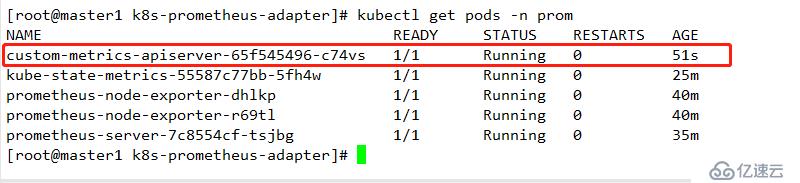

wget https://raw.githubusercontent.com/kubernetes-retired/heapster/master/deploy/kube-config/influxdb/grafana.yaml1 修改名稱空間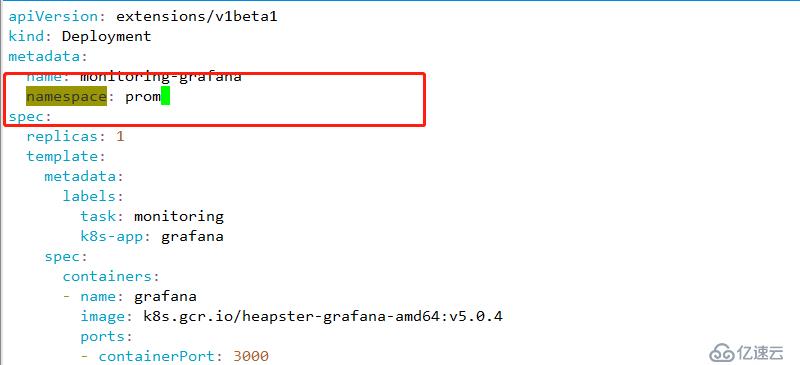
2 修改器默認使用的存儲
3 修改service名稱空間
4 修改nodeport 以供外網訪問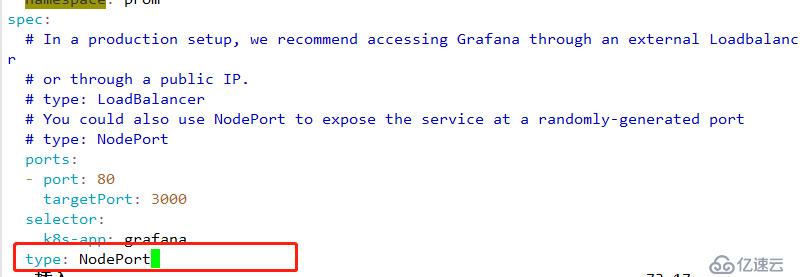
5 配置文件如下:
#grafana.yaml
apiVersion: extensions/v1beta1
kind: Deployment
metadata:
name: monitoring-grafana
namespace: prom
spec:
replicas: 1
template:
metadata:
labels:
task: monitoring
k8s-app: grafana
spec:
containers:
- name: grafana
image: registry.cn-hangzhou.aliyuncs.com/google_containers/heapster-grafana-amd64:v5.0.4
ports:
- containerPort: 3000
protocol: TCP
volumeMounts:
- mountPath: /etc/ssl/certs
name: ca-certificates
readOnly: true
- mountPath: /var
name: grafana-storage
env:
# - name: INFLUXDB_HOST
# value: monitoring-influxdb
- name: GF_SERVER_HTTP_PORT
value: "3000"
# The following env variables are required to make Grafana accessible via
# the kubernetes api-server proxy. On production clusters, we recommend
# removing these env variables, setup auth for grafana, and expose the grafana
# service using a LoadBalancer or a public IP.
- name: GF_AUTH_BASIC_ENABLED
value: "false"
- name: GF_AUTH_ANONYMOUS_ENABLED
value: "true"
- name: GF_AUTH_ANONYMOUS_ORG_ROLE
value: Admin
- name: GF_SERVER_ROOT_URL
# If you're only using the API Server proxy, set this value instead:
# value: /api/v1/namespaces/kube-system/services/monitoring-grafana/proxy
value: /
volumes:
- name: ca-certificates
hostPath:
path: /etc/ssl/certs
- name: grafana-storage
emptyDir: {}
---
apiVersion: v1
kind: Service
metadata:
labels:
# For use as a Cluster add-on (https://github.com/kubernetes/kubernetes/tree/master/cluster/addons)
# If you are NOT using this as an addon, you should comment out this line.
kubernetes.io/cluster-service: 'true'
kubernetes.io/name: monitoring-grafana
name: monitoring-grafana
namespace: prom
spec:
# In a production setup, we recommend accessing Grafana through an external Loadbalancer
# or through a public IP.
# type: LoadBalancer
# You could also use NodePort to expose the service at a randomly-generated port
# type: NodePort
ports:
- port: 80
targetPort: 3000
selector:
k8s-app: grafana
type: NodePortkubectl apply -f grafana.yaml
查看其運行節點
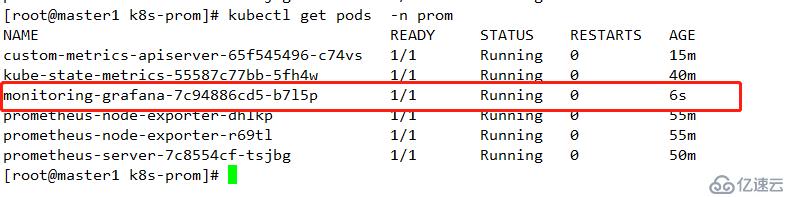
查看其映射端口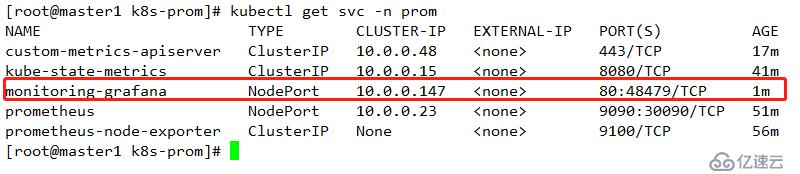
查看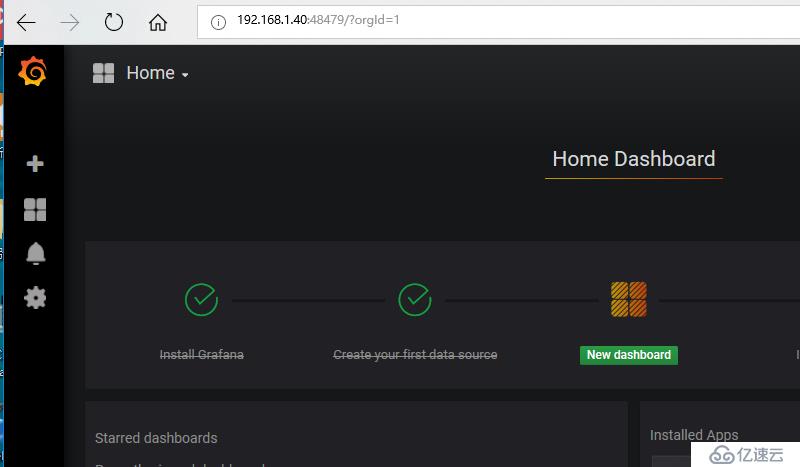
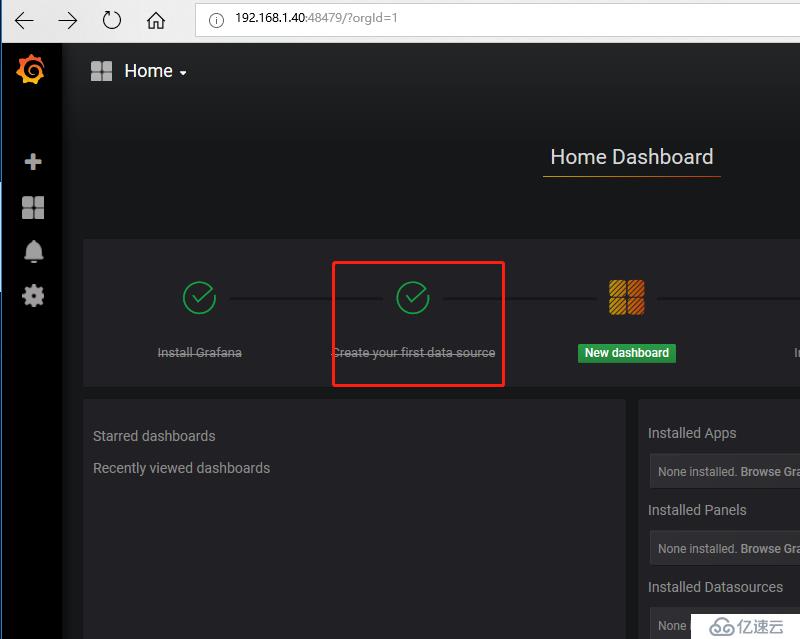
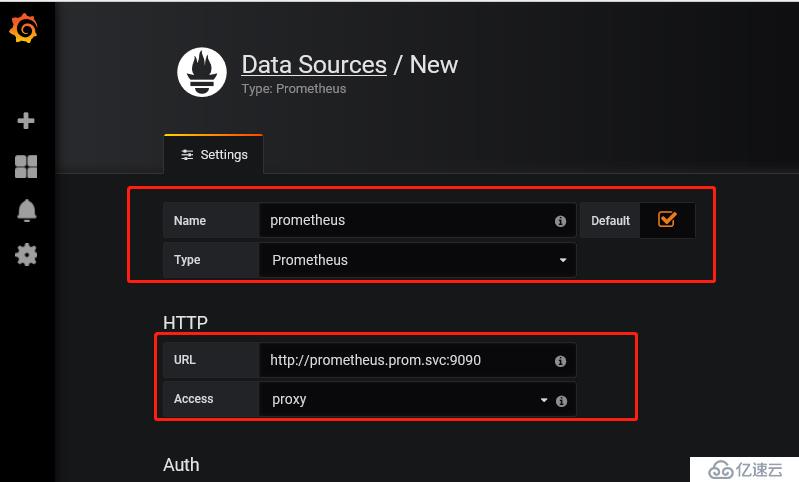
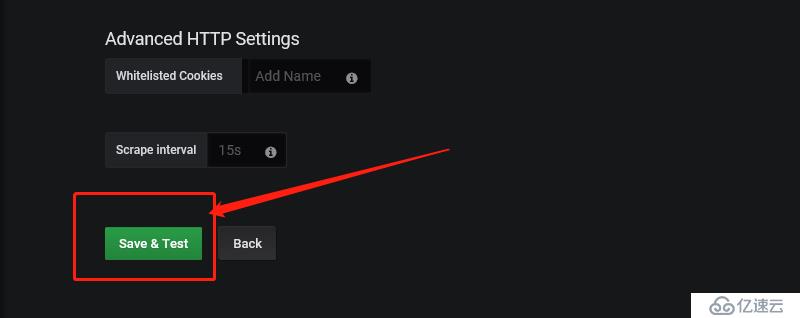
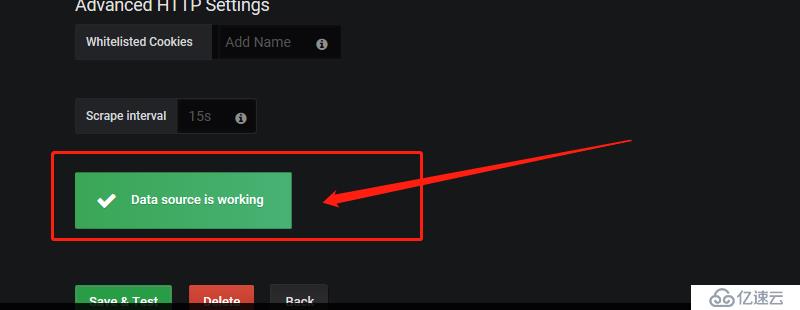
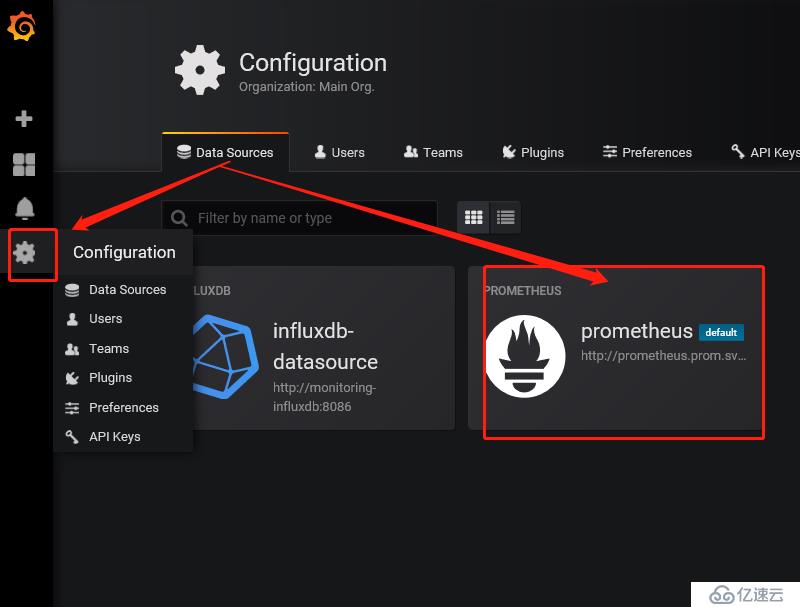
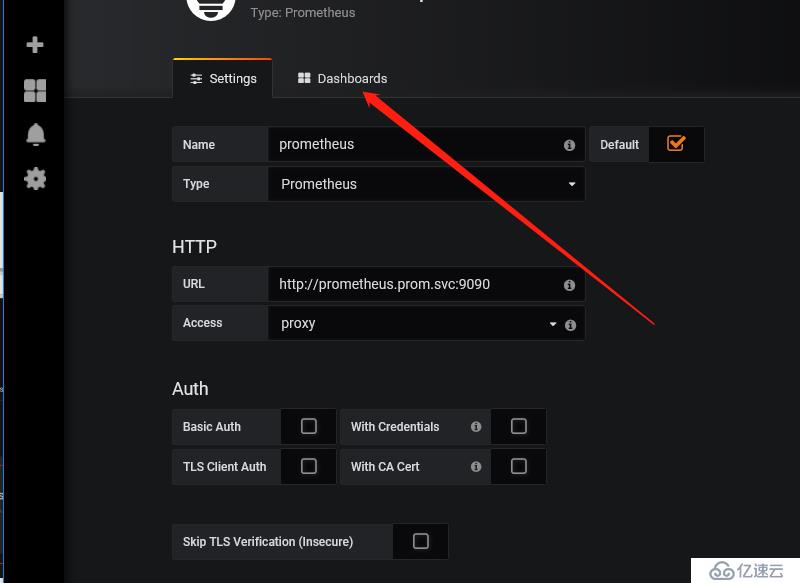
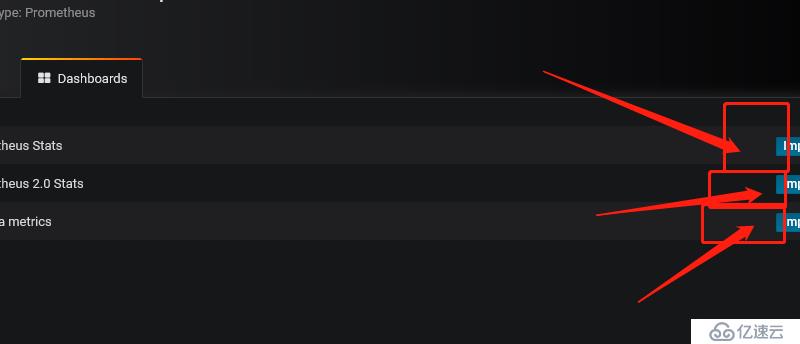
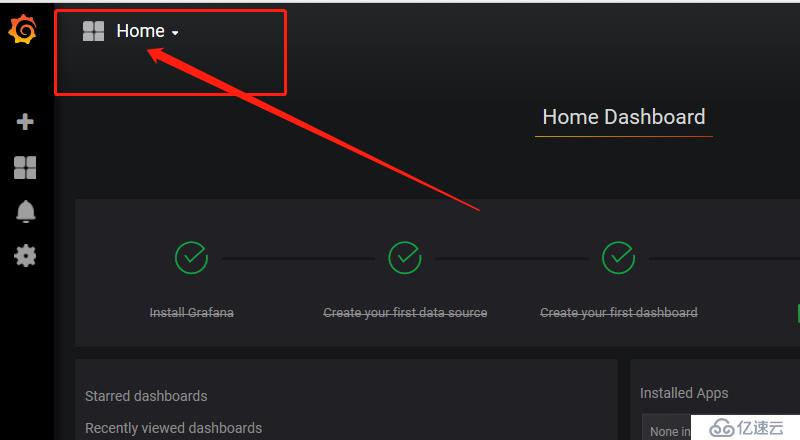
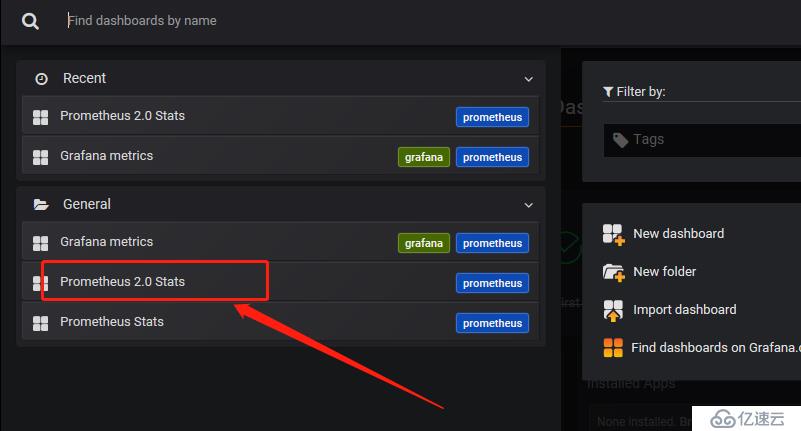
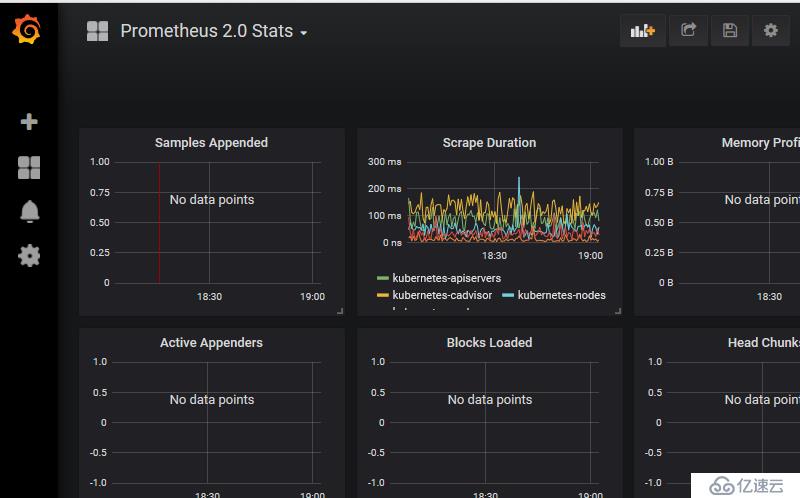
1 插件位置并進行下載
https://grafana.com/dashboards/6417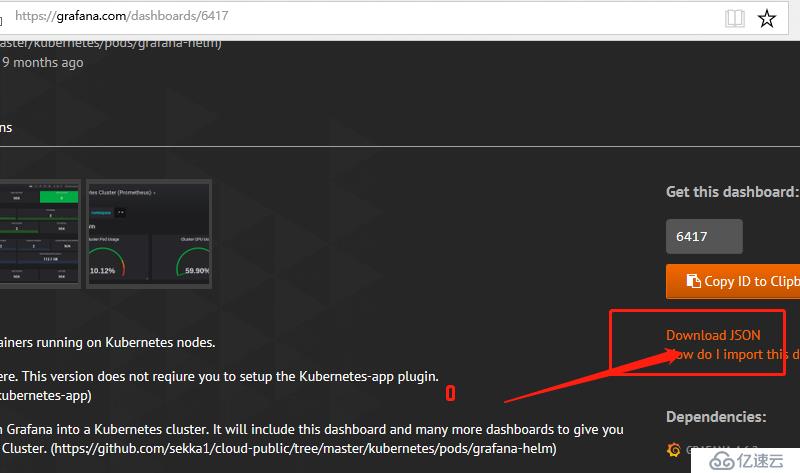
2 導入插件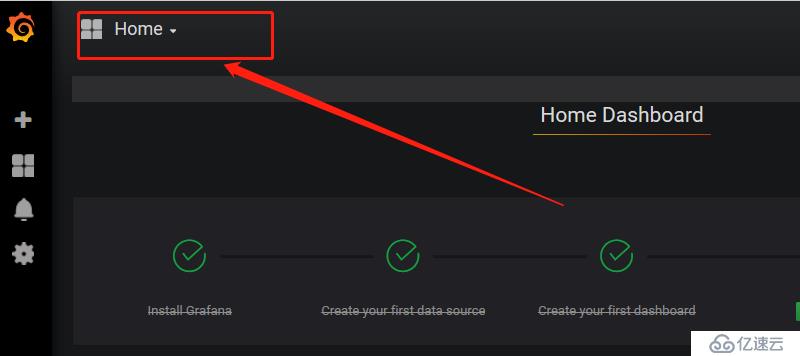
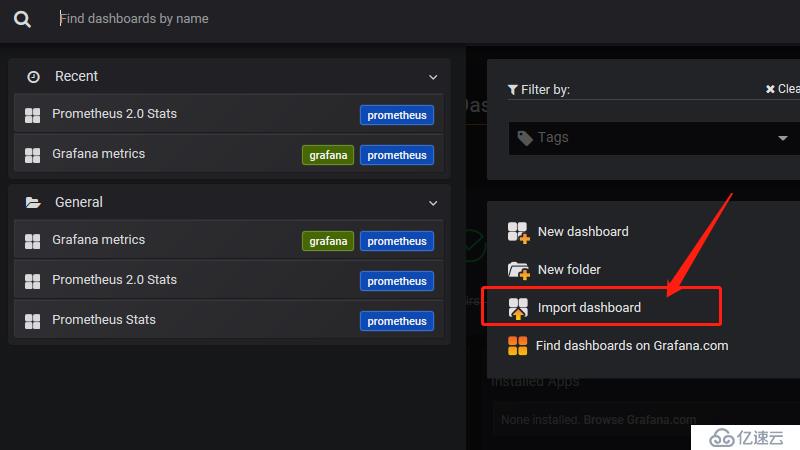
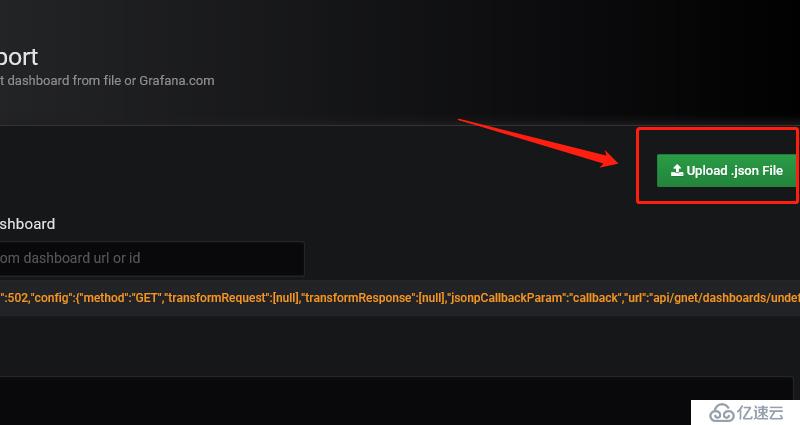
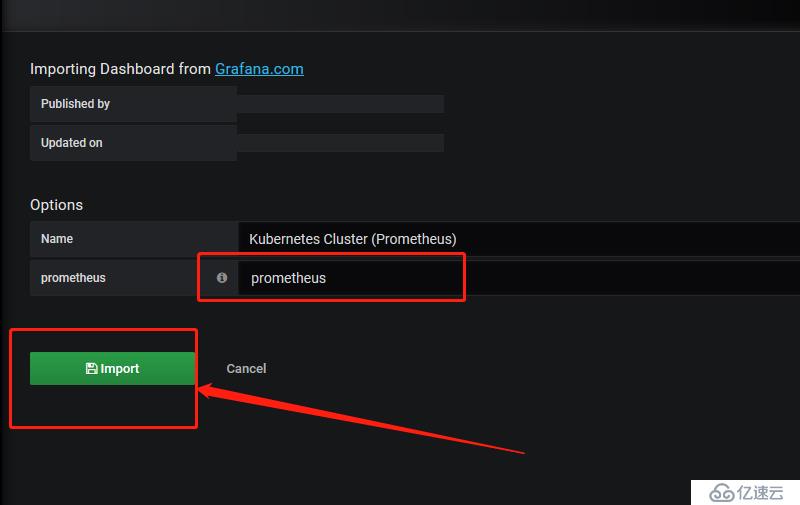
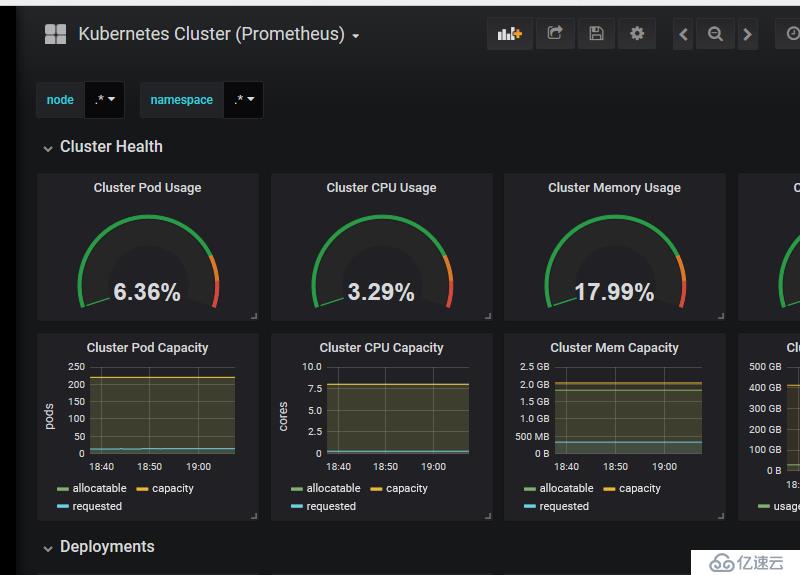
免責聲明:本站發布的內容(圖片、視頻和文字)以原創、轉載和分享為主,文章觀點不代表本網站立場,如果涉及侵權請聯系站長郵箱:is@yisu.com進行舉報,并提供相關證據,一經查實,將立刻刪除涉嫌侵權內容。